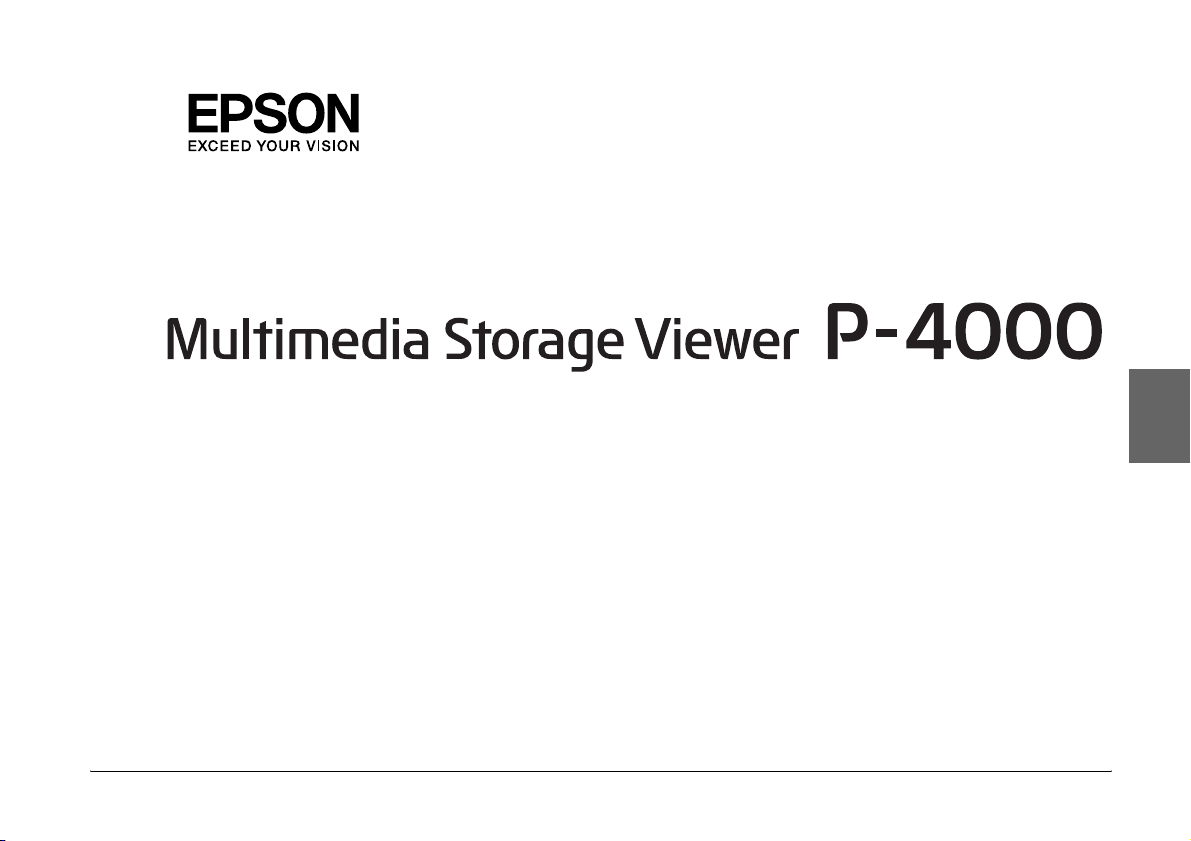
Brukerhåndbok
Norsk
1
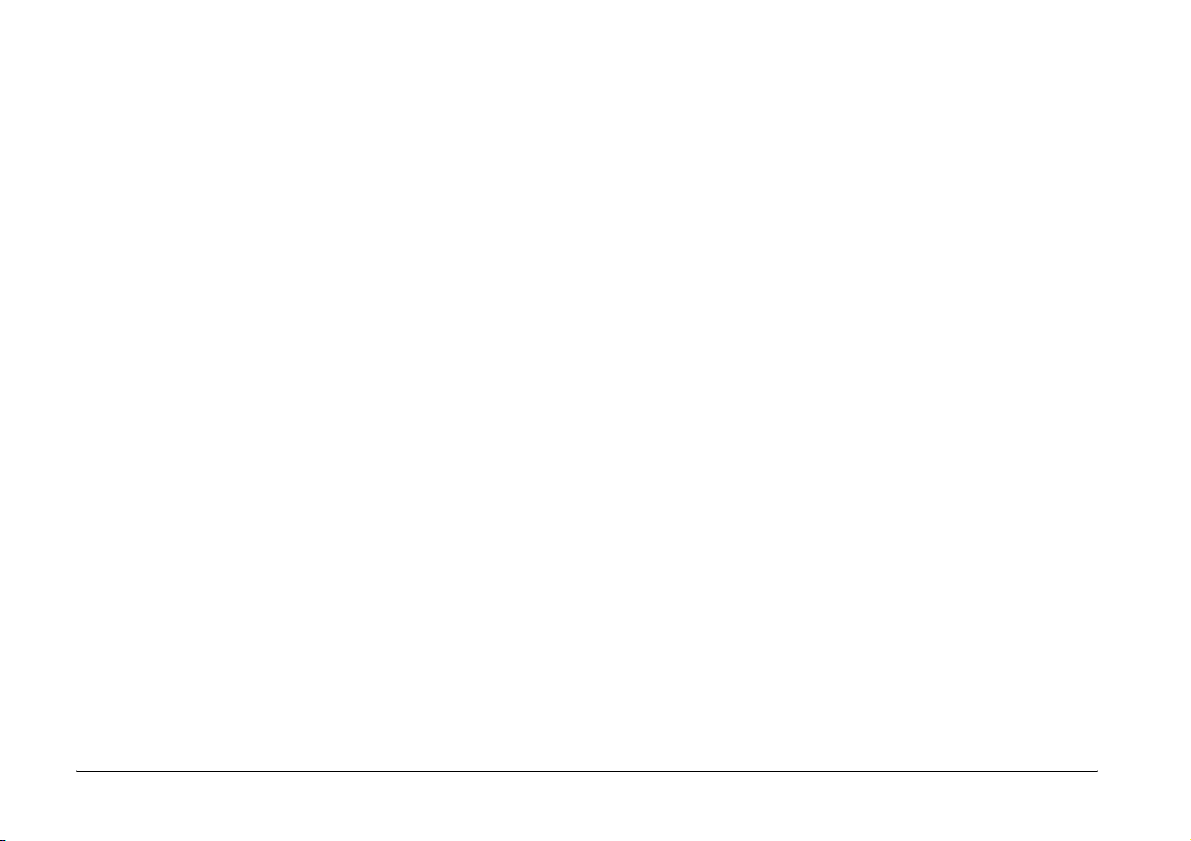
Ingen deler av denne publikasjonen må kopieres, lagres i et innhentingssystem, eller i noen form eller på noen måte overføres elektronisk, mekanisk,
ved fotokopiering, opptak eller annet, uten skriftlig forhåndstillatelse fra Seiko Epson Corporation. Denne informasjonen er utformet for bruk bare
sammen med dette Epson-produktet. Epson er ikke ansvarlig for bruk av denne informasjonen på andre produkter.
Hverken Seiko Epson Corporation eller dets datterselskaper er ansvarlig overfor kjøperen av dette produktet eller tredjeparter når det gjelder
skader, tap, kostnader eller utgifter som kjøperen eller tredjeparter har pådratt seg som følge av uhell, feilbruk eller misbruk av dette produktet
eller uautoriserte modifikasjoner, reparasjoner eller endringer i dette produktet, eller (bortsett fra i USA) ved å ikke følge bruks- og
vedlikeholdsanvisningene fra Seiko Epson Corporation.
Seiko Epson Corporation skal ikke holdes ansvarlig for eventuelle skader eller problemer som oppstår som følge av bruk av annet tilbehør eller
forbruksprodukter enn de som er tiltenkt som originale EPSON-produkter eller EPSON-godkjente produkter av Seiko Epson Corporation.
Seiko Epson Corporation er ikke ansvarlig for skader som skyldes elektromagnetisk støy fra bruk av andre grensesnittkabler enn de som er merket
som Epson Approved Products av Seiko Epson Corporation.
®
EPSON
er et registrert varemerke og EPSON Stylus™ er et varemerke som tilhører Seiko Epson Corporation.
Copyright 2002 Seiko Epson Corporation. Med enerett. USB DIRECT-PRINT™ er et varemerke som tilhører Seiko Epson Corporation. USB
DIRECT-PRINT-logoen er et varemerke som tilhører Seiko Epson Corporation.
®
Microsoft
Apple
og Windows® er registrerte varemerker som tilhører Microsoft Corporation.
®
og Macintosh® er registrerte varemerker som tilhører Apple Computer, Inc.
SD™ er et varemerke.
QuickTime og QuickTime-logoen er lisensierte varemerker eller registrerte varemerker som tilhører Apple Computer, Inc.
Generell merknad: Andre produktnavn som her er brukt, er kun medtatt for identifikasjonsformål, og kan være varemerker for de respektive
eierne. Epson frasier seg alle rettigheter til disse varemerkene.
Copyright © 2005 Seiko Epson Corporation. Med enerett.
2
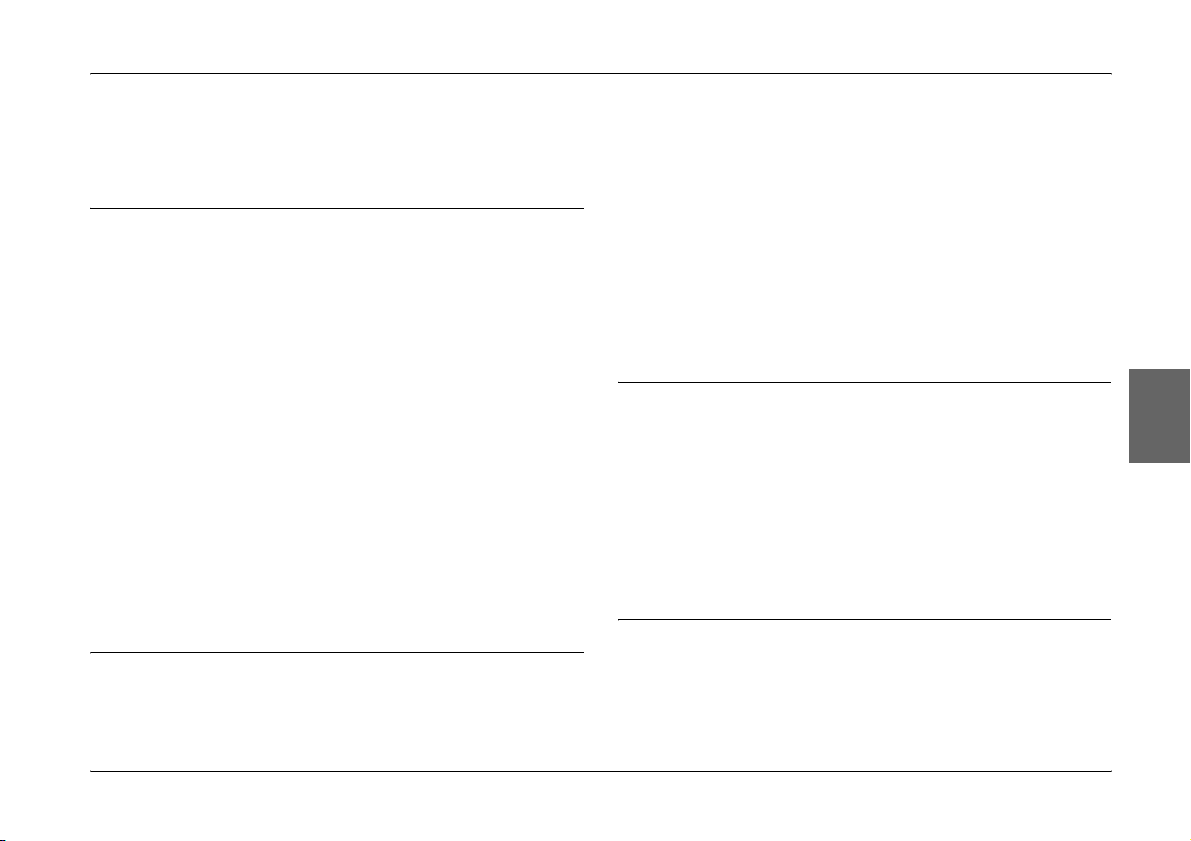
Innholdsfortegnelse
Kapittel 1 Introduksjon
Hovedfunksjoner . . . . . . . . . . . . . . . . . . . . . . . . . . . . . . . . . 6
Viktige sikkerhetsinstruksjoner . . . . . . . . . . . . . . . . . . . . . 7
Advarsler, forsiktighetsregler, og merknader . . . . 7
Bruk av P-4000. . . . . . . . . . . . . . . . . . . . . . . . . . . . . . . 7
Når du bruker batteriet . . . . . . . . . . . . . . . . . . . . . . . 8
Oppbevare batteriene. . . . . . . . . . . . . . . . . . . . . . . . . 9
Kvitte seg med batteriene . . . . . . . . . . . . . . . . . . . . . 9
Ved bruk av vekselstrømsadapter . . . . . . . . . . . . . 10
Når du bruker et minnekort . . . . . . . . . . . . . . . . . . 12
Når du bruker LCD-panelet . . . . . . . . . . . . . . . . . . 12
Oppbevaring, vedlikehold eller transport av
P-4000. . . . . . . . . . . . . . . . . . . . . . . . . . . . . . . . . . . 12
Sikkerhetsinformasjon som gjelder brukere i
England . . . . . . . . . . . . . . . . . . . . . . . . . . . . . . . . . 13
For brukere i Storbritannia, Hong Kong og
Singapore. . . . . . . . . . . . . . . . . . . . . . . . . . . . . . . . 13
Kapittel 2 Komme i gang
Pakke ut P-4000. . . . . . . . . . . . . . . . . . . . . . . . . . . . . . . . . . 14
Deler . . . . . . . . . . . . . . . . . . . . . . . . . . . . . . . . . . . . . . . . . . . 15
Oppsett av P-4000. . . . . . . . . . . . . . . . . . . . . . . . . . . . . . . . 17
Lade batteriet . . . . . . . . . . . . . . . . . . . . . . . . . . . . . . .17
Slå på strømmen. . . . . . . . . . . . . . . . . . . . . . . . . . . . .19
Slå av strømmen. . . . . . . . . . . . . . . . . . . . . . . . . . . . . 21
Operasjoner hvor du holder inne knappene . . . . . 22
Bruk av Home-skjermen. . . . . . . . . . . . . . . . . . . . . .22
Om stativet . . . . . . . . . . . . . . . . . . . . . . . . . . . . . . . . . 23
Kapittel 3 Bruke minnekort
Sette inn og ta ut et minnekort. . . . . . . . . . . . . . . . . . . . . . 24
Tilgjengelige minnekort . . . . . . . . . . . . . . . . . . . . . . 24
Sette et minnekort inn i CF kortsporet . . . . . . . . . . 25
Ta et minnekort ut av CF kortsporet. . . . . . . . . . . . 25
Sette et minnekort inn i SD-kortsporet. . . . . . . . . . 26
Ta et minnekort ut av SD kortsporet. . . . . . . . . . . .26
Kopiere data fra et minnekort til P-4000. . . . . . . . . . . . . . 27
Kapittel 4 Vise og spille data
Vise bilder . . . . . . . . . . . . . . . . . . . . . . . . . . . . . . . . . . . . . . . 29
Bildedata som er tilgjengelig . . . . . . . . . . . . . . . . . . 29
Hvordan man ser skjermen . . . . . . . . . . . . . . . . . . .30
Vise bilder. . . . . . . . . . . . . . . . . . . . . . . . . . . . . . . . . .31
Norsk
3
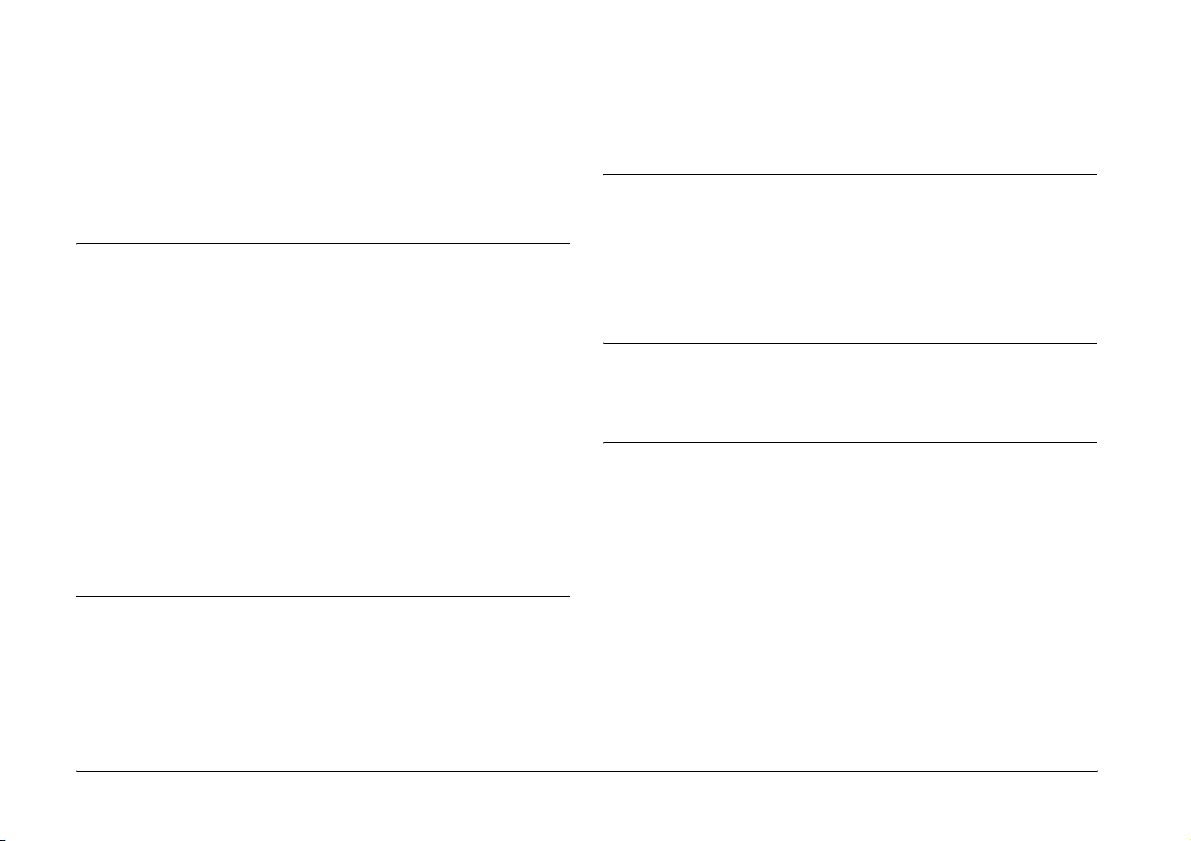
Vise bilder som en lysbildefremvisning. . . . . . . . .35
Spille videoer/lyd . . . . . . . . . . . . . . . . . . . . . . . . . . . . . . . .35
Video/lyddata som er tilgjengelig . . . . . . . . . . . . .35
Spille videoer/lyd med P-4000 . . . . . . . . . . . . . . . .37
Bruke knapper mens du spiller videoer/lyd. . . . . 37
Kapittel 5 Behandle data
Bruke Albums. . . . . . . . . . . . . . . . . . . . . . . . . . . . . . . . . . . .39
Om mappen PC_DATA . . . . . . . . . . . . . . . . . . . . . . 39
Kopiere favorittdataene til et album. . . . . . . . . . . . 40
Opprette et nytt album . . . . . . . . . . . . . . . . . . . . . . .42
Endre navnet på et album. . . . . . . . . . . . . . . . . . . . . 43
Slette et album . . . . . . . . . . . . . . . . . . . . . . . . . . . . . .44
Stille inn en albumsnarvei . . . . . . . . . . . . . . . . . . . .45
Slette data . . . . . . . . . . . . . . . . . . . . . . . . . . . . . . . . . . . . . . .46
Beskytte data. . . . . . . . . . . . . . . . . . . . . . . . . . . . . . . . . . . . .48
Stille inn et album/mappe miniatyrbilde . . . . . . . . . . . .49
Bruke hurtigmenyen . . . . . . . . . . . . . . . . . . . . . . . . . . . . . .49
Tilgjengelige innstillinger i hurtigmenyen. . . . . . .49
Kapittel 6 Direkteutskrift
Klargjøre for utskrift . . . . . . . . . . . . . . . . . . . . . . . . . . . . . .51
Skrivere som støttes. . . . . . . . . . . . . . . . . . . . . . . . . .51
Tilgjengelige papirtyper . . . . . . . . . . . . . . . . . . . . . .51
Koble P-4000 til en skriver . . . . . . . . . . . . . . . . . . . .51
Skrive ut bilder. . . . . . . . . . . . . . . . . . . . . . . . . . . . . . . . . . .53
Skriverinnstillinger. . . . . . . . . . . . . . . . . . . . . . . . . . 54
Velge antall utskrifter. . . . . . . . . . . . . . . . . . . . . . . . 54
Kapittel 7 Bruke P-4000 sammen med annet utstyr
Bruke P-4000 sammen med datamaskin . . . . . . . . . . . . . 56
Koble P-4000 til en datamaskin. . . . . . . . . . . . . . . . 56
Koble P-4000 fra en datamaskin . . . . . . . . . . . . . . . 58
Bruke A/V Out . . . . . . . . . . . . . . . . . . . . . . . . . . . . . . . . . . 58
Kapittel 8 Tilpasse innstillinger
Endre innstillingene i P-4000 . . . . . . . . . . . . . . . . . . . . . . 60
Kapittel 9 Bruke programvaren
Systemkrav . . . . . . . . . . . . . . . . . . . . . . . . . . . . . . . . . . . . . 62
I Windows . . . . . . . . . . . . . . . . . . . . . . . . . . . . . . . . . 62
På Macintosh . . . . . . . . . . . . . . . . . . . . . . . . . . . . . . . 62
Om programvaren . . . . . . . . . . . . . . . . . . . . . . . . . . . . . . . 63
Installere programvaren . . . . . . . . . . . . . . . . . . . . . . . . . . 63
For Windows-brukere . . . . . . . . . . . . . . . . . . . . . . . 63
For Macintosh-brukere. . . . . . . . . . . . . . . . . . . . . . . 64
Starte programmet . . . . . . . . . . . . . . . . . . . . . . . . . . . . . . . 64
I Windows . . . . . . . . . . . . . . . . . . . . . . . . . . . . . . . . . 64
På Macintosh . . . . . . . . . . . . . . . . . . . . . . . . . . . . . . . 65
Avinstallere programmet . . . . . . . . . . . . . . . . . . . . . . . . . 65
Finne mer informasjon. . . . . . . . . . . . . . . . . . . . . . . . . . . . 65
4
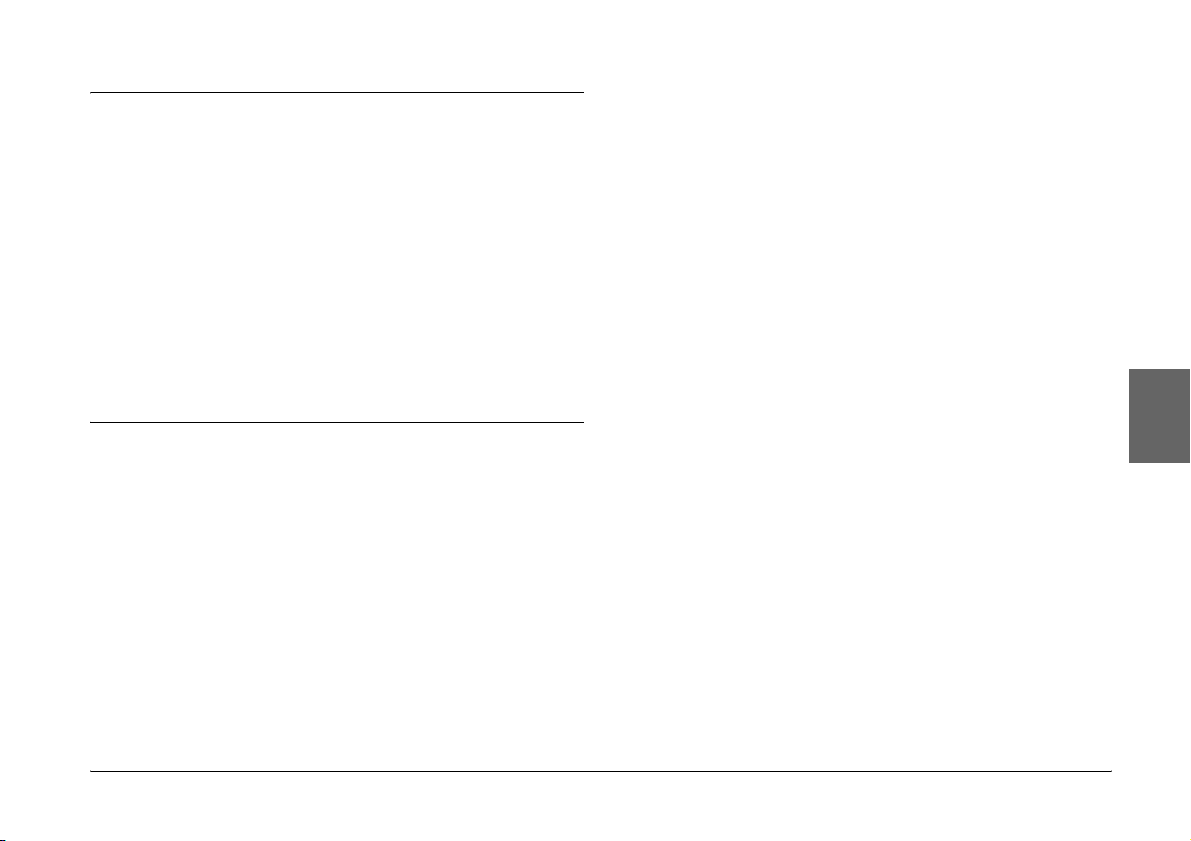
Kapittel 10 Vedlikehold og feilsøking
Rengjøre P-4000. . . . . . . . . . . . . . . . . . . . . . . . . . . . . . . . . . 66
Feilsøking. . . . . . . . . . . . . . . . . . . . . . . . . . . . . . . . . . . . . . . 66
Feilmeldinger/Ikoner. . . . . . . . . . . . . . . . . . . . . . . . 66
Problemer og løsninger . . . . . . . . . . . . . . . . . . . . . . 67
Problemer med strømtilførselen. . . . . . . . . . . . . . . 68
Problemer med visning og spilling . . . . . . . . . . . . 68
Dataproblemer. . . . . . . . . . . . . . . . . . . . . . . . . . . . . . 69
Utskriftsproblemer . . . . . . . . . . . . . . . . . . . . . . . . . . 70
Nullstille P-4000 . . . . . . . . . . . . . . . . . . . . . . . . . . . . . . . . . 70
Kontakte kundestøtte. . . . . . . . . . . . . . . . . . . . . . . . . . . . . 71
Webområde for teknisk støtte. . . . . . . . . . . . . . . . . . . . . . 71
Vedlegg A Vedlegg
Standarder og godkjenninger . . . . . . . . . . . . . . . . . . . . . . 72
P-4000 (Modell: G941B) . . . . . . . . . . . . . . . . . . . . . . 72
AC-adapter (Modell: A351H) . . . . . . . . . . . . . . . . . 72
Batteri (Modell: D111A). . . . . . . . . . . . . . . . . . . . . . 73
Spesifikasjoner. . . . . . . . . . . . . . . . . . . . . . . . . . . . . . . . . . . 73
Generelt . . . . . . . . . . . . . . . . . . . . . . . . . . . . . . . . . . . 73
Elektrisk . . . . . . . . . . . . . . . . . . . . . . . . . . . . . . . . . . . 74
Grensesnitt. . . . . . . . . . . . . . . . . . . . . . . . . . . . . . . . . 74
Batteri . . . . . . . . . . . . . . . . . . . . . . . . . . . . . . . . . . . . . 74
AC-adapter . . . . . . . . . . . . . . . . . . . . . . . . . . . . . . . . 74
Om tilleggsutstyr . . . . . . . . . . . . . . . . . . . . . . . . . . . . . . . . 75
Norsk
5
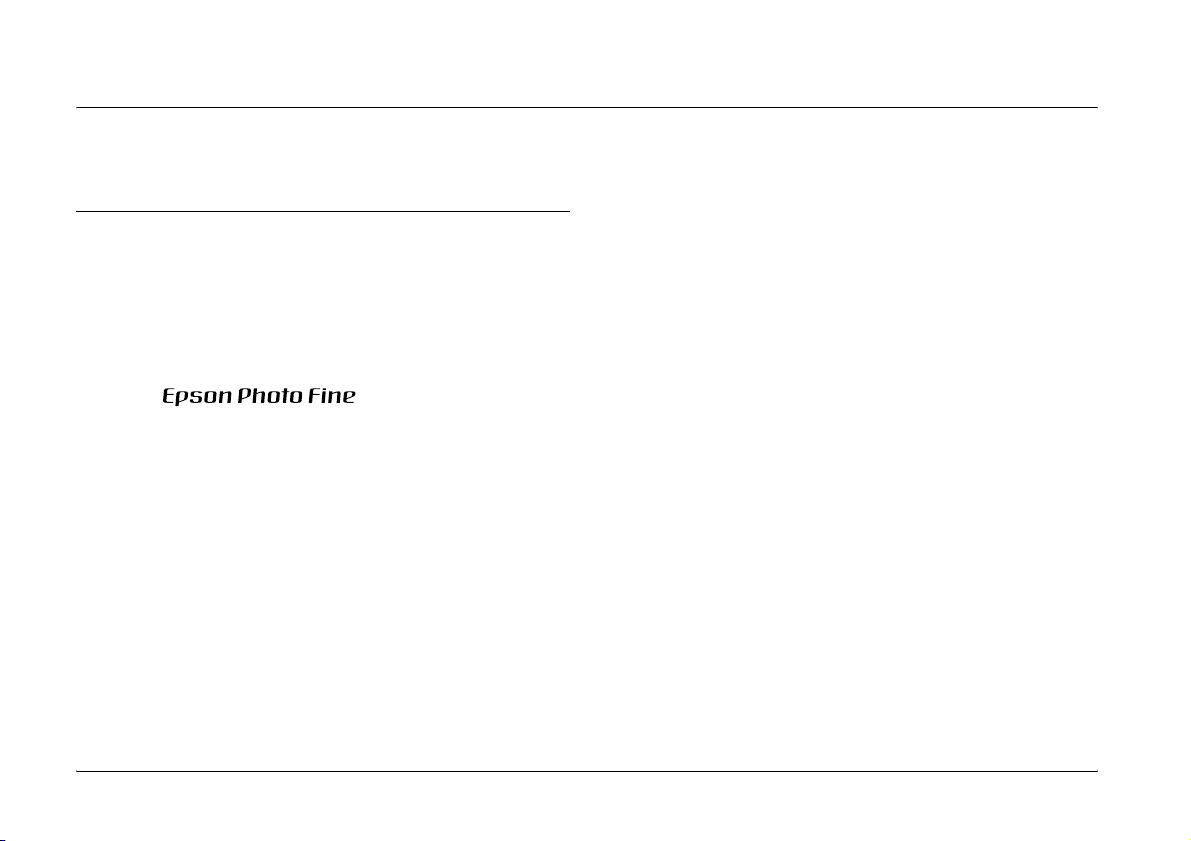
Kapittel 1
Introduksjon
Hovedfunksjoner
Med P-4000 er det enkelt å vise, lagre og skrive ut
bilder du har tatt med digitalkamera. Du kan også
spille videoer og lyd. Hovedfunksjonene er beskrevet
nedenfor.
❏
Epson Photo Fine er en høyoppløsnings
LCD-skjerm. Det er enkelt å vise bilder med høy
oppløsning hvor som helst, når som helst uten
datamaskin eller annet spesialutstyr.
❏ Det er enkelt å spille videoer og lyd hvor som
helst, når som helst uten datamaskin eller annet
spesialutstyr.
❏ Du kan skrive ut bilder direkte til Epson-skrivere
som støtter USB DIRECT-PRINT.
❏ Du kan lagre bilder, videoer og lyd i P-4000.
6 Introduksjon
Merk:
❏ Utsett ikke P-4000 for kraftige støt, da det kan føre til
feil, spesielt under snuing.
❏ Vi anbefaler at du med jevne mellomrom kopierer filer
som er lagret på harddisken over på en annen
lagringsenhet.
❏ Epson påtar seg intet ansvar for problemer som skyldes
tap av eller ødelagte data på harddisken.

Viktige sikkerhetsinstruksjoner
Les instruksjonene nedenfor før du tar i bruk P-4000,
og ta vare på denne håndboken for senere referanse.
Følg alle advarsler og instruksjoner som er angitt på
P-4000 og tilleggsutstyret.
Advarsler, forsiktighetsregler, og merknader
Advarsler
w
må følges nøye for å unngå personskade.
Forsiktighetsregler
c
må følges for å unngå skade på utstyret.
Merknader
inneholder viktig informasjon og nyttige tips om bruken av
produktet.
Bruk av P-4000
❏ Følg alle advarsler og instruksjoner som er angitt
på dette produktet og tilleggsutstyret.
❏ Bruk kun AC-adapter modell A351H og li-ion
batteri modell D111A sammen med dette
produktet.
❏ Når du kobler dette produktet til en datamaskin
eller annen enhet med en kabel, må du sørge for
at kabelens kontakter er rett vei. Hver kontakt har
bare en korrekt vei. Hvis du setter inn kontakten
feil vei, kan dette skade begge enhetene som
kobles sammen.
❏ Sett ikke inn objekter i dette produktets spor og
åpninger.
❏ Ta ikke på innsiden av dette produktets
komponenter hvis du ikke blir bedt om det i
dokumentasjonen. Bruk aldri makt til å sette på
plass dette produktets komponenter. Selv om
dette produktet er konstruert for å være solid, kan
røff behandling skade det.
❏ Søl aldri flytende væsker på dette produktet.
❏ Hvis dette produktet avgir uvanlige lyder, lukter
eller røyk må du avslutte det du holder på med,
og slå av kameraet med en gang. Ta ut batterier
og trekk ut nettadapteren fra kameraet, deretter
trekker du ut nettadapteren fra veggkontakten.
Kontakt vår kundesupport.
1
1
1
1
1
1
1
1
1
1
Norsk
Introduksjon 7
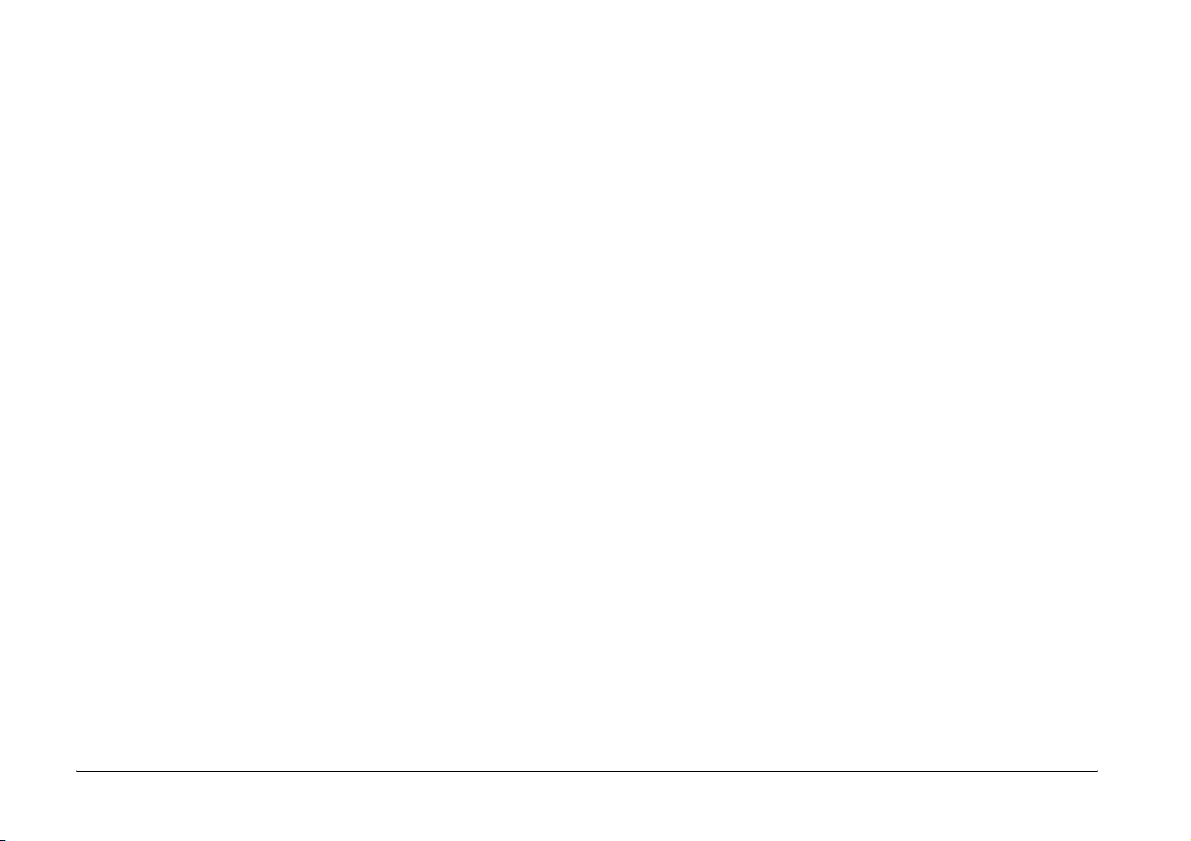
❏ For å forhindre brann eller elektrisk støt må dette
produktet ikke tildekkes med et pledd eller
liknende som kan gi fra seg en elektrisk ladning.
❏ For å forhindre brann eller elektrisk støt må dette
produktet eller tilleggsutstyret ikke utsettes for
regn eller fuktighet.
Når du bruker batteriet
❏ Hvis du får batterisyre i øynene eller på huden,
må du umiddelbart skylle det berørte området
grundig med vann, og deretter søke medisinsk
behandling. Hvis et batteri svelges, må det søkes
medisinsk behandling omgående.
❏ For å forhindre brann eller eksplosjon må dette
produktet ikke brukes der det oppbevares
brennbar eller fordampbar gass.
❏ Ikke bruk dette produktet utendørs når det
tordner.
❏ Ikke bruk dette produktet med en gang etter at du
har flyttet det mellom store temperaturforskjeller
da dette kan føre til at kondens dannes på de
elektriske delene.
❏ Hvis du bruker dette produktet på steder der
bruken av elektroniske anordninger er begrenset,
for eksempel på fly eller sykehus, må du
overholde alle instruksjoner på disse stedene.
8 Introduksjon
❏ Bruk kun et Epson li-ion batteri for P-4000 iht.
retningslinjene i brukerdokumentasjonen.
❏ Bruk kun AC-adapter modell A351H og P-4000
(Modell G941B) til å lade batterier.
❏ Bruk ikke batteriet som leveres med dette
produktet til annet utstyr.
❏ For å forhindre kortslutning må den utvendige
kapslingen på batteriet ikke fjernes.
❏ Ikke ta i batteriet med våte hender eller bruk dem
i nærheten av vann.
❏ Ikke utsett batteriet for vann eller høy fuktighet.
❏ Ikke la falle i gulvet, stikk hull på, demonter,
ødelegg eller kortslutt batteriet.
❏ Ikke plasser batteriet i nærheten av eller i flammer
eller vann.
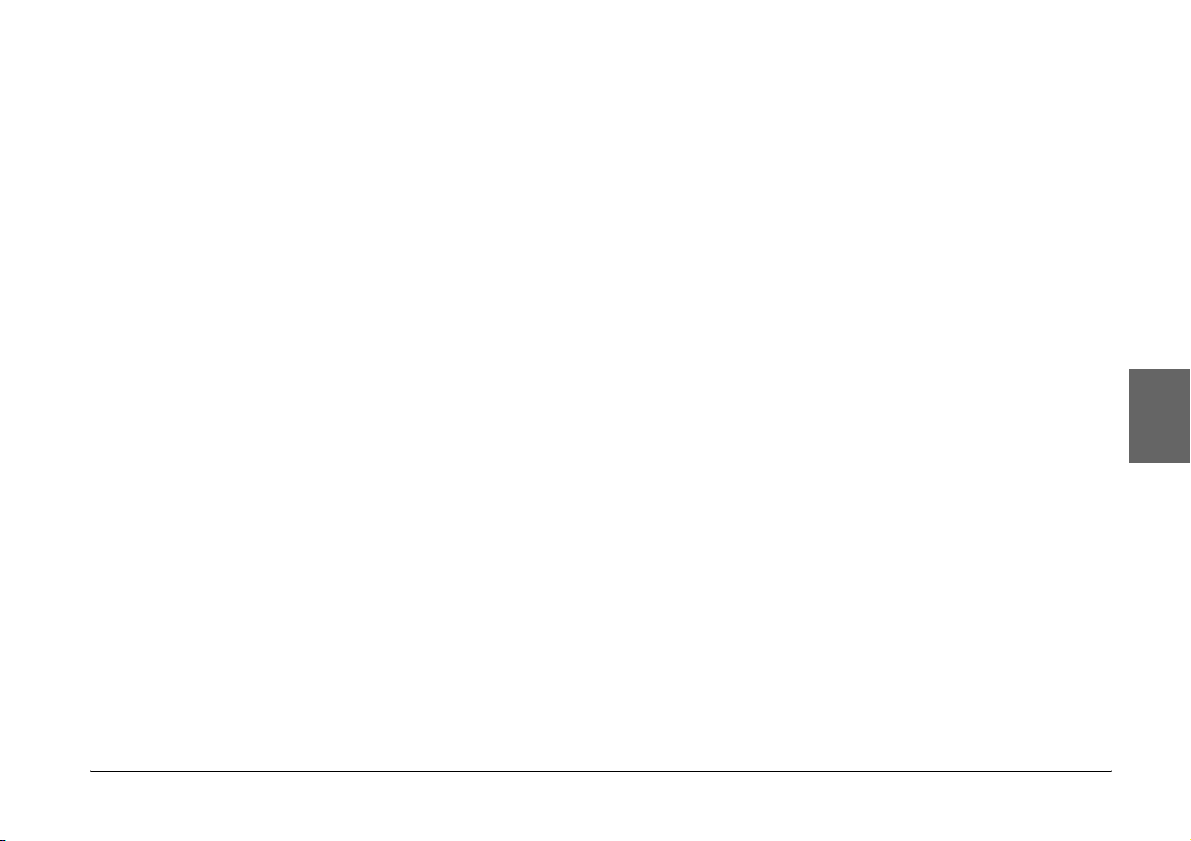
❏ Bruk ikke batterier som lekker eller som er skadet
på en eller annen måte.
❏ Hold batterier unna åpen ild hvis de lekker eller
lukter merkelig.
1
❏ Lad ikke batteriet på annet utstyr enn dette
produktet.
❏ Lad ikke batteriet i nærheten av åpen ild eller på
steder hvor det er svært varmt.
❏ Oppbevar batteriene langt unna varmekilder.
❏ For å hindre at batteriet blir overopphetet, må
man ikke la batteriet ligge i et kjøretøy.
❏ Ikke før inn objekter i åpninger ettersom de kan
berøre farlige spenningspunkter eller kortslutte
komponenter.
❏ Unngå at batteriene kommer i kontakt med metall
som kan kortslutte batteriene, for eksempel
mynter eller nøkler.
❏ Ikke sett batteriet inn i strømuttak eller andre
strømkilder som sigarettennerkontakter.
❏ Ikke lodd tråder eller tilkoblingspunkter direkte
til batteriet.
❏ Berør ikke batteriklemmer.
❏ Hvis det oppstår overoppheting, misfarging eller
forvrenging, må man ta ut batteriet og unngå å
bruke det.
❏ Lad batteriet før bruk hvis det ikke har vært brukt
på lenge.
Oppbevare batteriene
❏ Hvis man ikke bruker dette utstyret på lang tid,
må man ta ut batteriene og oppbevare dem
separat.
❏ Oppbevar ikke batterier på steder hvor
temperaturen eller luftfuktigheten er svært høy.
❏ Oppbevar batterier utenfor barns rekkevidde.
Kvitte seg med batteriene
Før du kvitter deg med batterier, bør du kontrollere at
de er helt utladet.
1
1
1
1
1
1
1
1
1
Norsk
Introduksjon 9
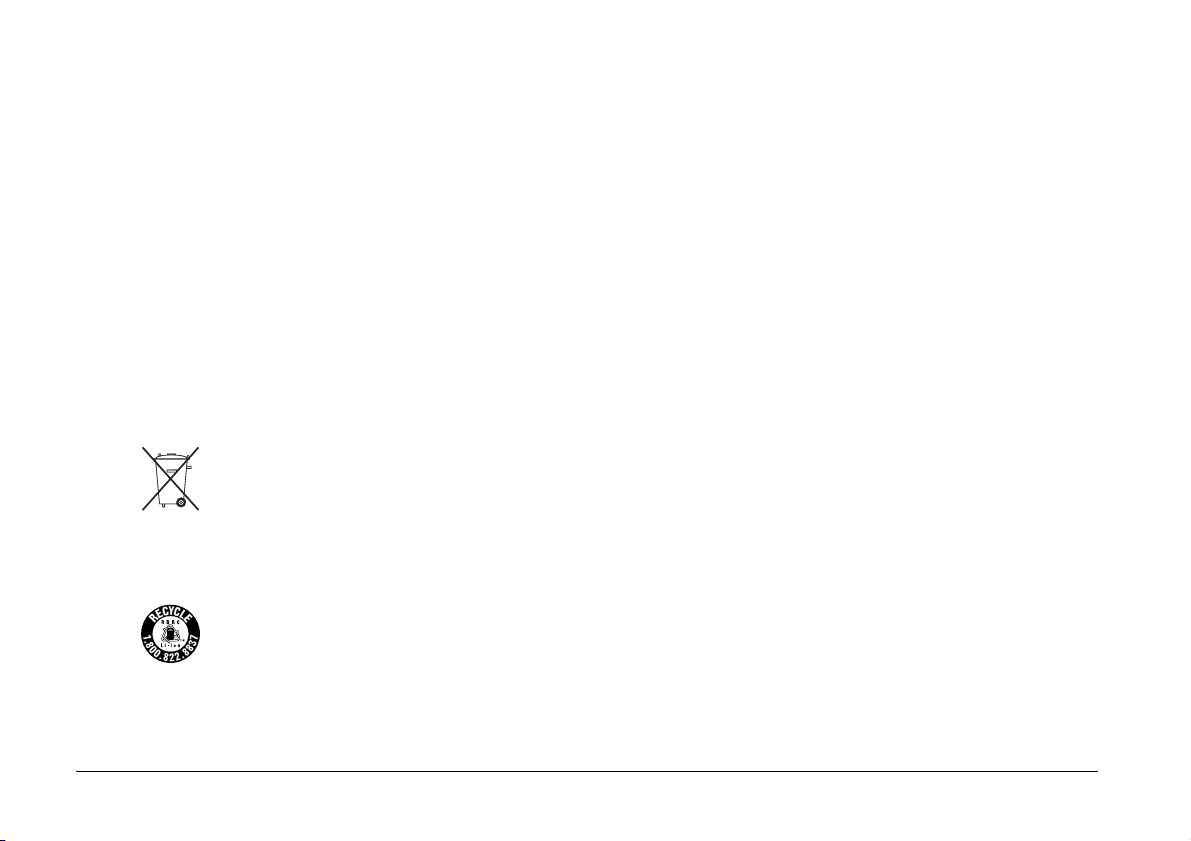
Advarsel:
w
❏ Pass på at du dekker over hele endestykket på
batteriet med teip for å forhindre forbrenning
eller eksplosjon når de kastes.
❏ Ikke kast batterier sammen med vanlig avfall.
Kast dem i stedet i en resirkuleringsbeholder i
samsvar med lokale lover.
❏ Ikke brenn eller kast batteriet i åpen flamme.
Ved bruk av vekselstrømsadapter
❏ Bru kun den typen strømkilde som er angitt på
etiketten til AC-adapteren, og tilfør alltid strøm
direkte fra en standard stikkontakt med en
strømkabel som oppfyller gjeldende lokale
sikkerhetsstandarder. Hvis du ikke er sikker på
strømtilførselsspesifikasjonene der du bor, kan
du kontakte ditt lokale energiselskap eller
kontakte vår kundestøtte.
For europeiske brukere:
Ikke kast batterier sammen med vanlig avfall. Kast
dem i stedet i en resirkuleringsbeholder i samsvar
med lokale lover.
For brukere i USA og Canada:
Dette merket indikerer at batteriet vil bli
resirkulert av RBRC. Kontakt RBRC når du
deponerer batteriet.
10 Introduksjon
❏ Plasser AC-adapteren i nærheten av en
stikkontakt hvor det er lett å trekke ut
strømkabelen.
❏ AC-adapteren og AC-strømkabelen er konstruert
for bruk sammen med og er beregnet på bruk
sammen med dette produktet. Ikke forsøk å bruke
dem sammen med andre elektroniske
anordninger med mindre det er spesifisert.
❏ Ikke fjern AC-adapteren fra denne enheten under
drift (man kan koble til AC-adapteren under
drift).
❏ AC-adapteren som følger med, er laget for å
brukes sammen med dette produktet. Hvis man
bruker et annet adapter, kan det føre til brann,
elektrisk støt eller skade.
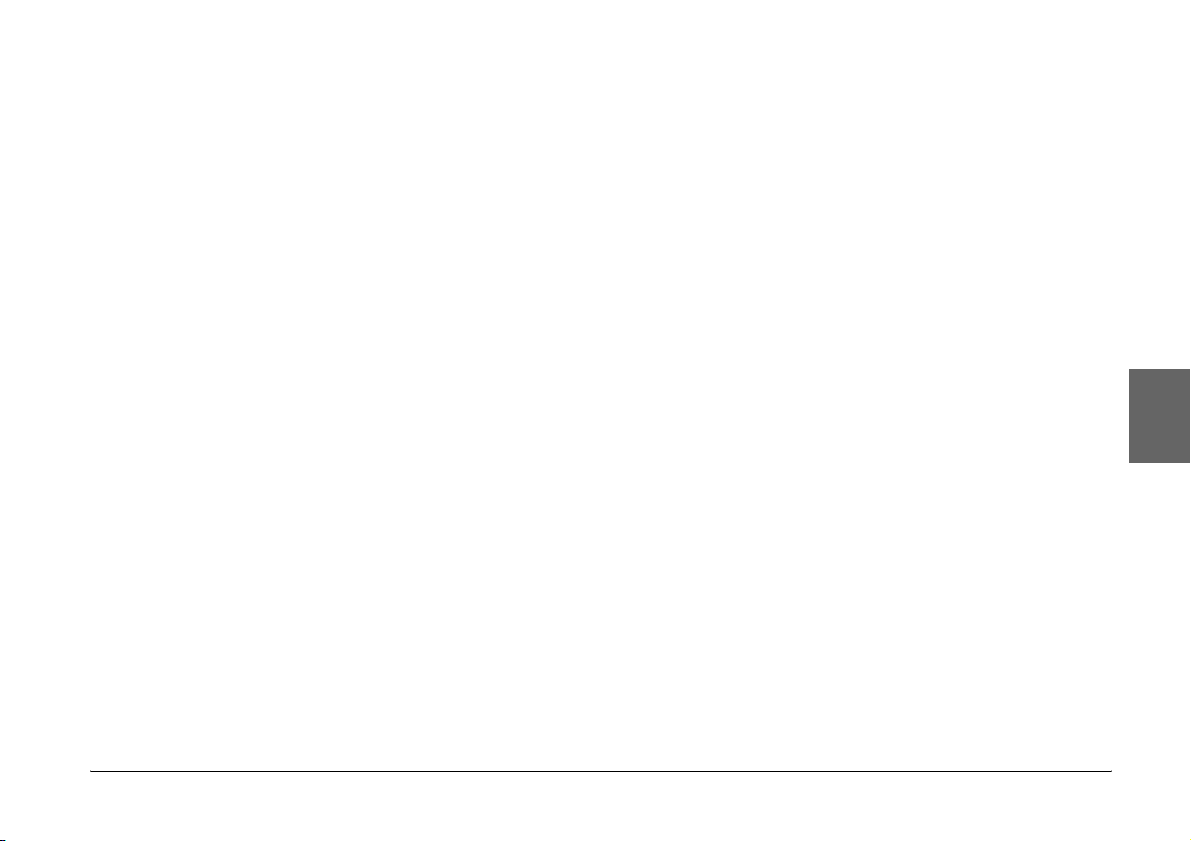
❏ Bruk kun AC-adapter modell A351H sammen
med P-4000.
❏ Forsikre deg om at det totale strømforbruket til
alle enheter som er plugget inn i strømuttaket ikke
overskrider stikkontaktenes strømstyrke.
❏ Koble ikke til AC-adapteren når batteriet ikke er
satt inn. Ellers kan P-4000 bli skadet.
❏ Hvis du planlegger å bruke dette produktet i
Tyskland, skal strømkursen beskyttes med en 16
A skillebryter for å gi tilstrekkelig beskyttelse mot
kortslutning og overstrøm for dette produktet.
❏ Bruk ikke en skadet eller frynset AC-adapter.
❏ Hvis du bruker en forlengelseskabel sammen
med dette produktet, må du forsikre deg om at
det totale strømforbruket til alle enhetene som er
plugget inn i forlengelseskabelen ikke
overskrider kabelens strømstyrke.
❏ Du må aldri demontere, modifisere eller forsøke
å reparere AC-adapteren selv, hvis det da ikke er
forklart i denne veiledningen.
❏ Bruk ikke stikkontakter på samme kurs som store
motorer eller annet utstyr som kan forårsake
svingninger i spenningen.
❏ Unngå å bruke stikkontakter på samme kurs som
kopieringsmaskiner eller ventilasjonsanlegg som
slås av og på regelmessig.
❏ For å unngå brann eller elektrisk støt, må man
ikke tildekke AC-adapteren med et teppe eller
lignende.
❏ Legg strømkabelen til dette produktet slik at man
ikke behøver å tråkke på den.
❏ Sett ikke gjenstander på strømkabelen og
AC-adapteren.
❏ Hold strømkabelen rett i endene og der den går
inn i transformatoren.
❏ Legg strømkabelen slik at den ikke slites, kuttes,
krympes, bøyes og utsettes for annen skade.
❏ Hvis AC-støpslet ikke passer inn i kontakten din,
må man la en kvalifisert elektriker installere en
egnet kontakt.
1
1
1
1
1
1
1
1
1
Norsk
❏ Bruk ikke stikkontakter som styres av
veggbrytere eller automatiske timere.
❏ Trekk AC-støpslet ut av kontakten når det er
tordenvær.
Introduksjon 11
1
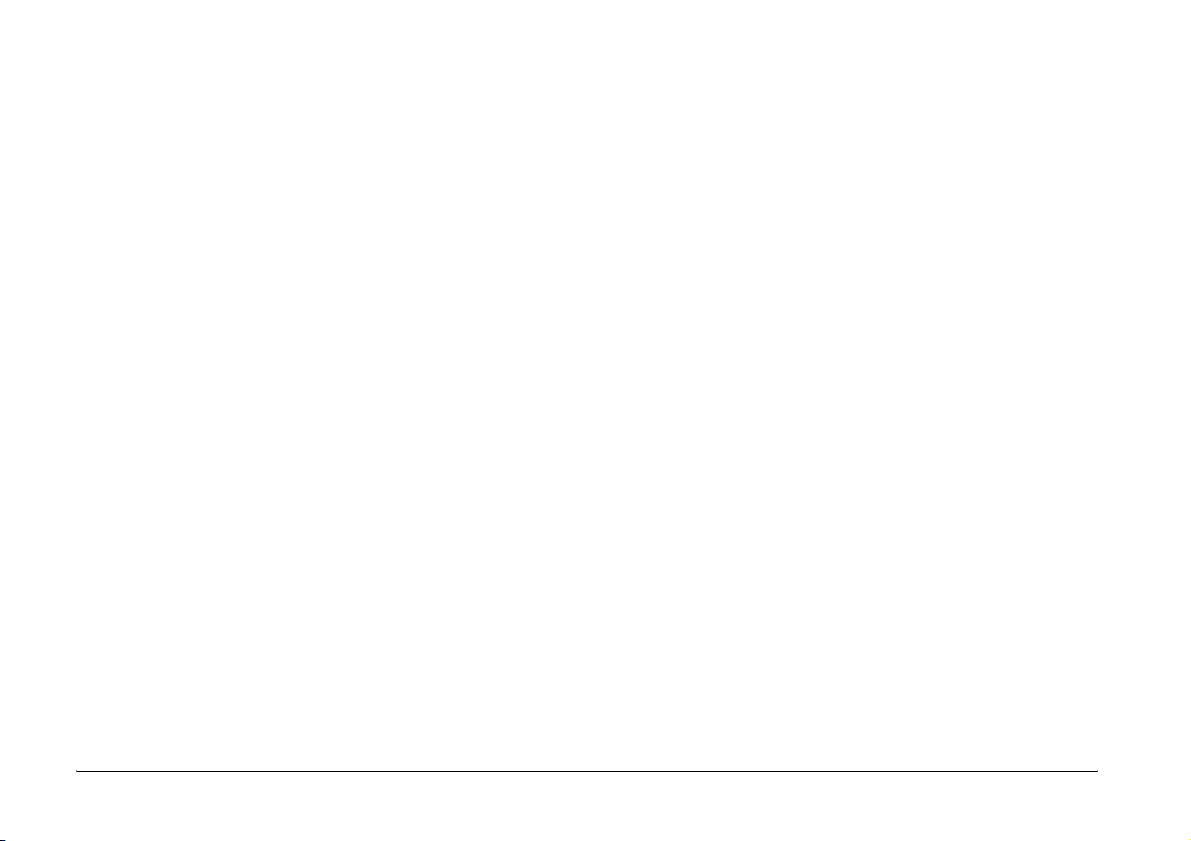
For amerikanske og kanadiske brukere:
Bruk den medfølgende strømledningen eller en 6-10
fots UL-godkjent type SPT-2 eller kraftigere type, 2 ×
18 AWG-ledning med et 125 V 10 A-støpsel og 125 V
7A-stikkontakt.
Når du bruker et minnekort
❏ Kun minnekort konstruerte for produktets
spesifikasjoner kan benyttes.
❏ Hvis den flytende krystalloppløsningen som
finnes i LCD-panelet, lekker ut og du får den på
hendene, vasker du dem grundig med såpe og
vann. Hvis du får den i øynene, skyller du dem
umiddelbart med vann. Hvis ubehaget eller
synsprobleme fortsatt er tilstede etter en grundig
skylling må du oppsøke lege med en gang.
❏ Bruk kun en myk, tørr klut til å rengjøre skjermen.
Ikke bruk rengjøringsmidler i væske- eller
sprayform.
❏ Ta ikke ut et minnekort eller slå av produktet
mens Access-lampen blinker. Se “LCD-skjerm
og betjeningspanel” på side 16 for å finne hvor
Access-lampen er.
Når du bruker LCD-panelet
❏ LCD-panelet på dette produktet kan inneholde
noen få små lyse eller mørke flekker. Dette er
normalt, og betyr ikke at LCD-panelet på noen
måte er skadet.
❏ Hvis LCD-panelet på dette produktet er skadet
må du ta kontakt med din forhandler.
12 Introduksjon
Oppbevaring, vedlikehold eller transport av P-4000
❏ Ikke oppbevar dette produktet utendørs
❏ Ikke oppbevar dette produktet i nærheten av
vann.
❏ Ikke oppbevar dette produktet på plasser utsatt
for høye temperaturer eller luftfuktighet.
❏ Ikke oppbevar dette produktet på plasser utsatt
for store forandringer i temperatur eller
luftfuktighet.
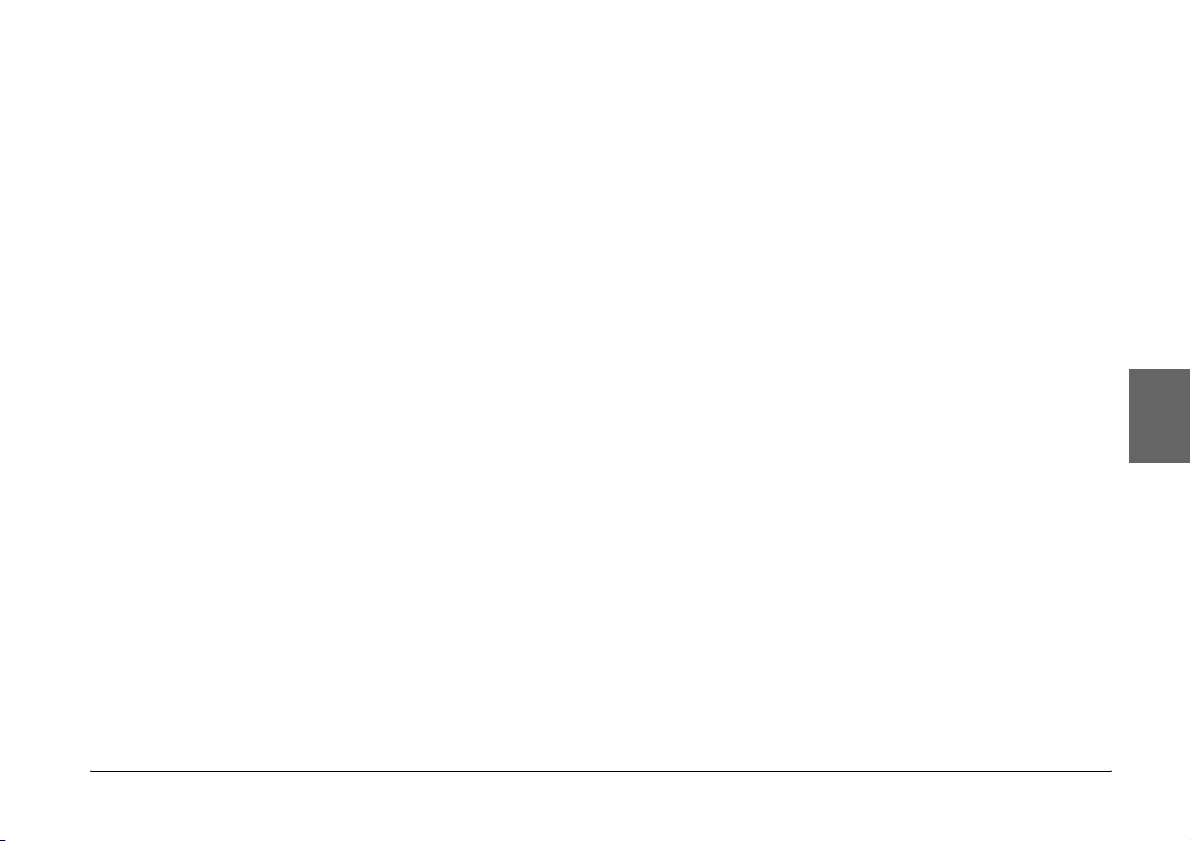
❏ Ikke oppbevar dette produktet på plasser utsatt
for direkte sollys eller kraftige lyskilder.
❏ Trekk støpselet til dette produktet ut av
stikkontakten før det rengjøres. Bruk en fuktig
klut til rengjøringen, og ikke bruk
rengjøringsmidler i væske- eller sprayform.
❏ Ta ut batteriene fra og/eller koble fra dette
produktet, og overlat vedlikehold til kvalifisert
servicepersonell i følgende situasjoner:
Strømledningen eller støpselet er skadet, væske
er rent inn i dette produktet eller tilleggsutstyret,
dette produktet eller tilleggsutstyret har falt i
gulvet eller beholderen er skadet, dette produktet
eller tilleggsutstyret fungerer ikke normalt eller
viser en merkbar endring i ytelse.
Viktig:
Ledningene i hovedledningen som er montert til dette
apparatet er farget i henhold til følgende kode:
Blå — Nøytral
Brun — Strømførende
Hvis fargene på ledningene i hovedkabelen til dette
apparatet ikke stemmer med de fargede markeringene som
identifiserer klemmene i støpslet ditt, går du fram på
følgende måte;
Den blå ledningen må kobles til klemmen i pluggen som er
merket med bokstaven N.
Den brune ledningen må kobles til klemmen i pluggen som
er merket med bokstaven L.
Hvis støpselet skades, erstatter du ledningen eller oppsøker
en kvalifisert elektriker.
1
1
1
1
1
1
Norsk
Sikkerhetsinformasjon som gjelder brukere i England
Følgende sikkerhetsinformasjon gjelder
AC-adapteren.
Advarsel:
w
Se merkeskiltet for spenning og kontroller at
spenningen til apparatet stemmer over ens med
forsyningsspenningen.
For brukere i Storbritannia, Hong Kong og Singapore
Erstatt sikringer bare med sikringer av riktig størrelse
og merkedata.
Introduksjon 13
1
1
1
1

Kapittel 2
Komme i gang
Pakke ut P-4000
Sørg for at alle enhetene som vises nedenfor var
inkludert i esken sammen med P-4000.
Rem
Litium-ion batteri
P-4000
Bæreveske
14 Komme i gang
Stativ
USB-kabel
Strømkabel* AC-adapter
Brukerhåndbok
(denne håndboken)
* Type plugg for strømkabelen kan variere, avhengig av de lokale
standardene.
CD-ROM med programvare

Deler
Front
SD kortspor
CF kortspor
Eject-knapp for
CF-kortspor
Strømbryter
med
holdefunksjon
Bakside
Høyttaler
A/V Out-kontakt
Hodetelefonkontakt
Nettilkobling
2
2
2
2
LCD
Betjeningspanel
Nullstillingsknapp
Batterideksel
USB-kontakt
Gummideksel
USB-kontakt
Komme i gang 15
2
2
2
2
2
2
Norsk
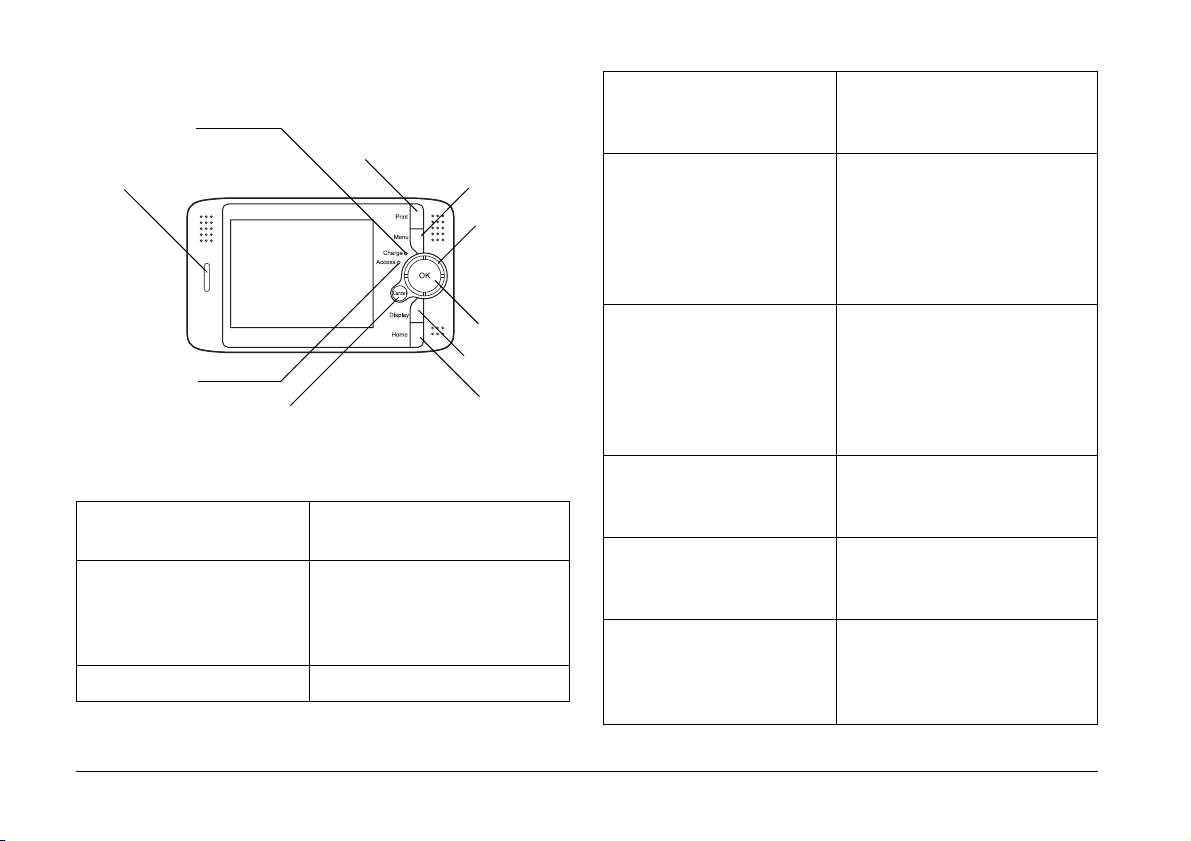
LCD-skjerm og betjeningspanel
Charge-lampe
Print-knapp
Belysnings-lampe
Menu-knapp
4-veis ring
Access-lampe (oransje) Blinker når man aksesserer
data på harddisken eller et
minnekort.
4-veis ring
(Opp/ Ned/Venstre/
Høyre-knapp)
Trykk denne knappen for å
flytte markøren eller
markere. Du kan velge et
objekt ved å trykke denne
knappen til høyre, venstre,
opp eller ned.
OK-knapp
Access-lampe
Cancel-knapp
Display-knapp
Home-knapp
Print-knapp Trykk denne knappen for å
vise Print-menyen.
Menu-knapp Trykk denne knappen for å
vise hurtigmenyen. Se
“Bruke hurtigmenyen” på
side 49 for flere detaljer.
Charge lampe (grønn) På når batteriet lades.
16 Komme i gang
Belysnings-lampe (blå) Blinker når man slår på
strømmen eller under
utskrift.
Lyset blinker o gså når P-4000
er i modus for avslått
LCD-skjerm.
OK-knapp Trykk denne knappen for å
bestemme valget og fortsett
til neste punkt.
Cancel-knapp Trykk denne knappen for å
avbryte valget og gå tilbake
til forrige skjermbilde.
Display-knapp Trykk denne knappen for å
vise informasjon,
instruksjoner eller
meldinger.
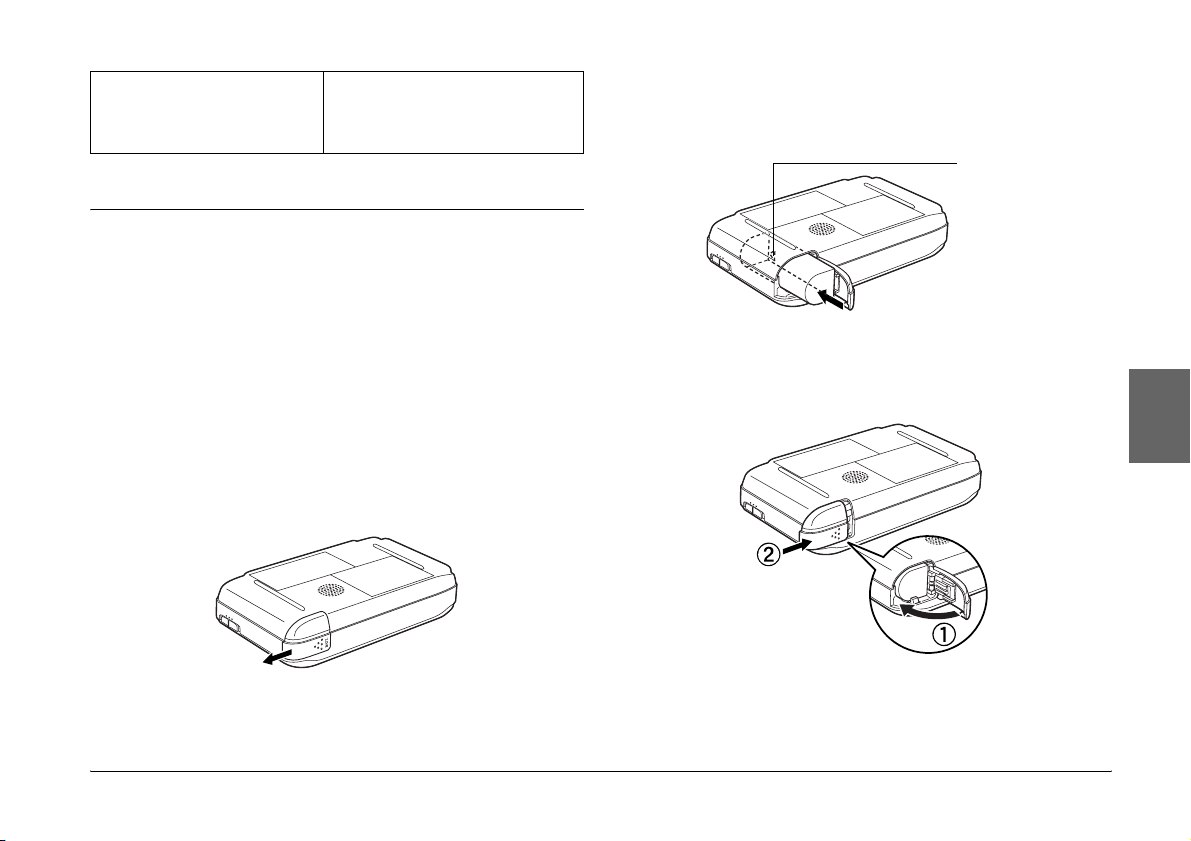
Home-knapp Trykk denne knappen for å
gå tilbake til
Home-skjermen.
2. Sett batteriet inn i lommen i retningen av pilen på
batteriet.
pil
2
2
Oppsett av P-4000
Når du har pakket ut P-4000, setter du den opp slik at
den er klar til bruk. Dette avsnittet beskriver hvordan
man lader batteriet og slår strømmen av og på.
Lade batteriet
Montere batteriet
1. Skyv batteridekslet til venstre.
Batteridekslet åpnes.
3. Lukk batteridekslet og skyv det mot høyre til du
hører et klikk.
BATT.
Komme i gang 17
2
2
2
2
2
2
2
2
Norsk
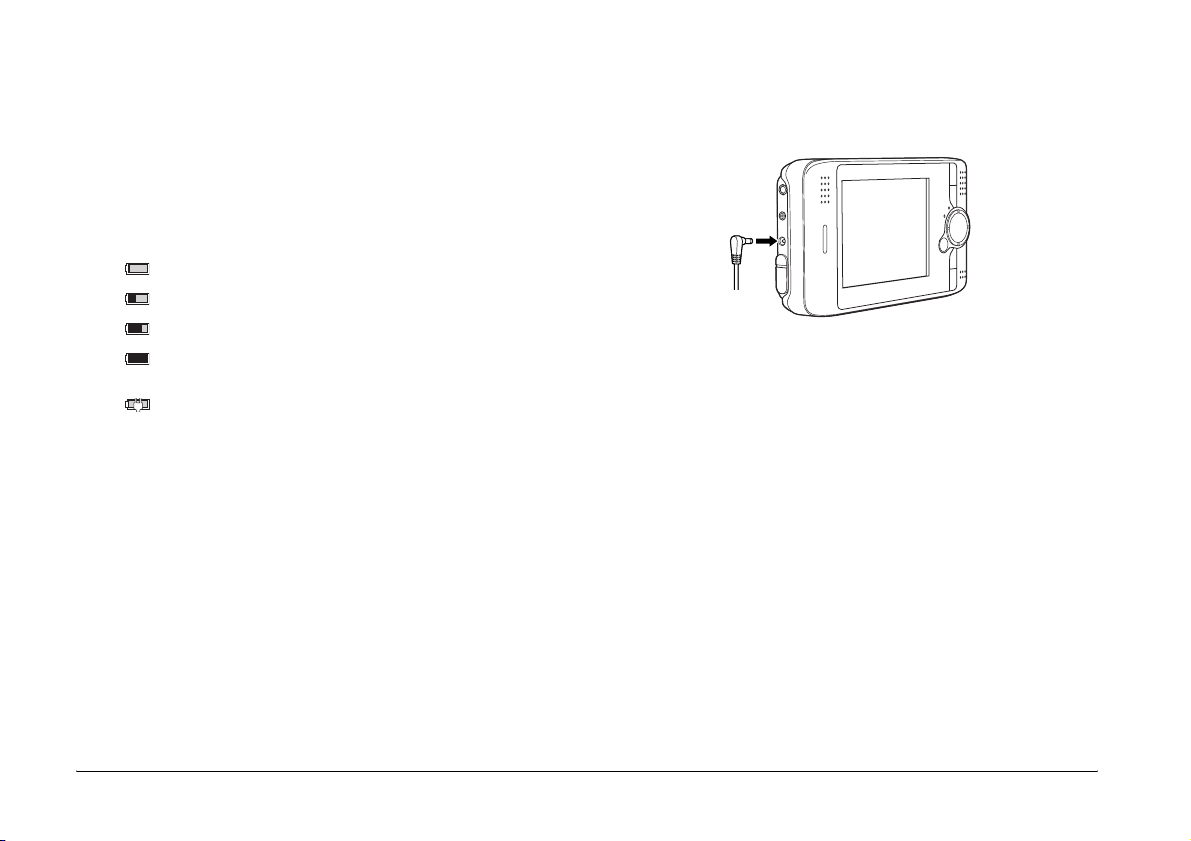
Lade batteriet
Når du har satt inn batteriet, lader du batteriet ved
hjelp av AC-adapteren.
Merk:
Batteristatus vises alltid i øverste høyre hjørne av
LCD-skjermen.
: Indikerer at det er tilstrekkelig med strøm på batteriet.
: Indikerer at det er moderat med strøm på batteriet.
: Indikerer at det er lite strøm på batteriet.
: Indikerer at batteristrømmen går tom. P-4000 slås av
automatisk. Lad batteriet ved hjelp av AC-adapteren.
: Indikerer at AC-adapteren er koblet til P-4000.
2. Koble AC-adapteren til P-4000 som vist nedenfor,
og plugg den andre enden inn i strømuttaket.
Charge-lampen lyser under lading. Når batteriet er
fulladet, slås Charge-lampen av. Det tar omlag 3
timer å lade batteriet helt når P-4000 er av. Det tar
lenger tid når du bruker apparatet.
1. Påse at batteriet er satt inn.
Forsiktig:
c
Koble ikke til AC-adapteren når batteriet ikke er satt
inn. Hvis man gjør det, kan det føre til at P-4000 blir
skadet.
18 Komme i gang
Merk:
P-4000 slutter å lade hvis batteriet går varmt når apparatet
brukes under lading. I så fall begynner det å lade igjen når
det er avkjølt.
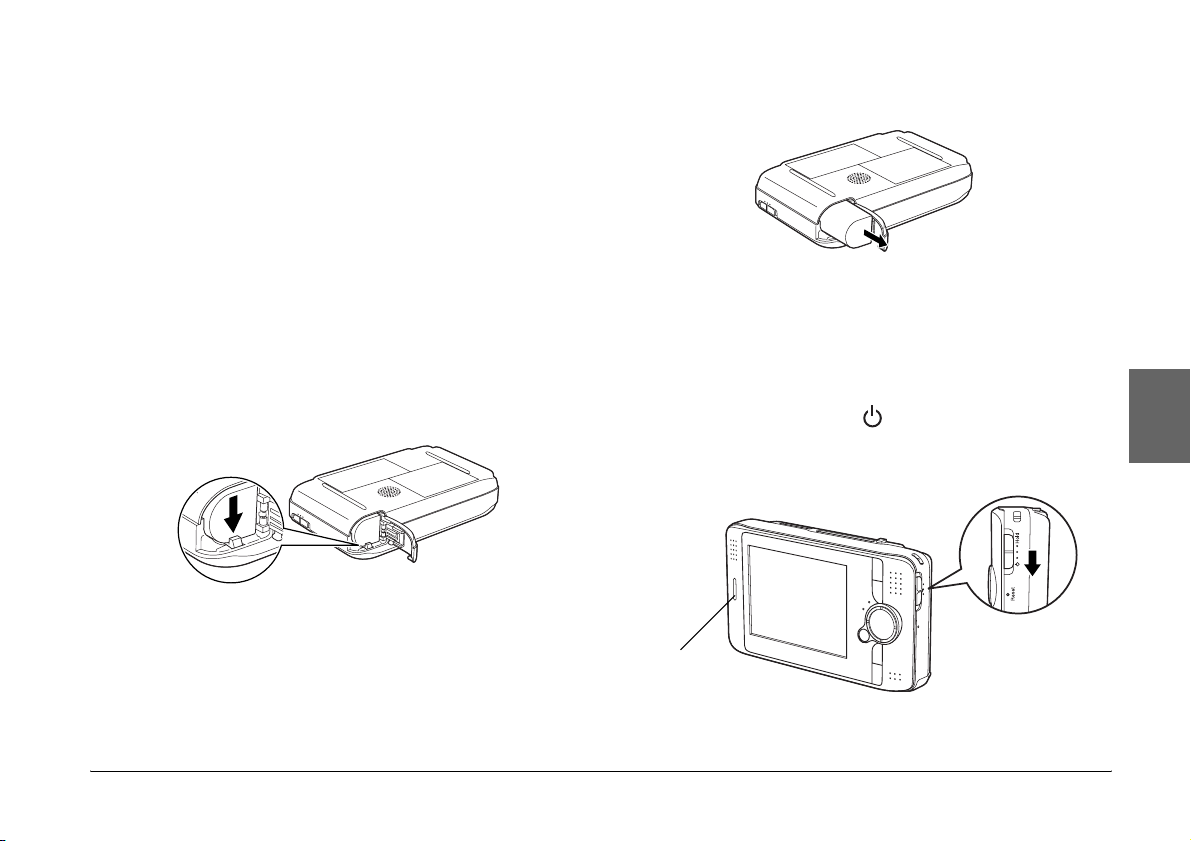
Ta ut batteriet
1. Forsikre deg om at P-4000 er slått av.
Forsiktig:
c
❏ Fjern AC-adapteren hvis det er koblet til
P-4000.
4. Trekk ut batteriet. Lukk deretter batteridekslet.
2
2
❏ Ta aldri ut batteriet mens P-4000 er slått
på. Hvis du gjør det, kan dataene på kortet
eller harddisken gå tapt eller bli skadet.
2. Åpne batteridekslet.
3. Trykk ned låsen.
Batteriet trykkes ut.
Advarsel:
w
Ikke oppbevar batterier løst i lommene.
Slå på strømmen
Skyv strømbryteren til som vist nedenfor.
Strømbryteren går tilbake til utgangsstilling.
belysnings lampe
Belysnings lampen slås på.
Komme i gang 19
2
2
2
2
2
2
2
2
Norsk
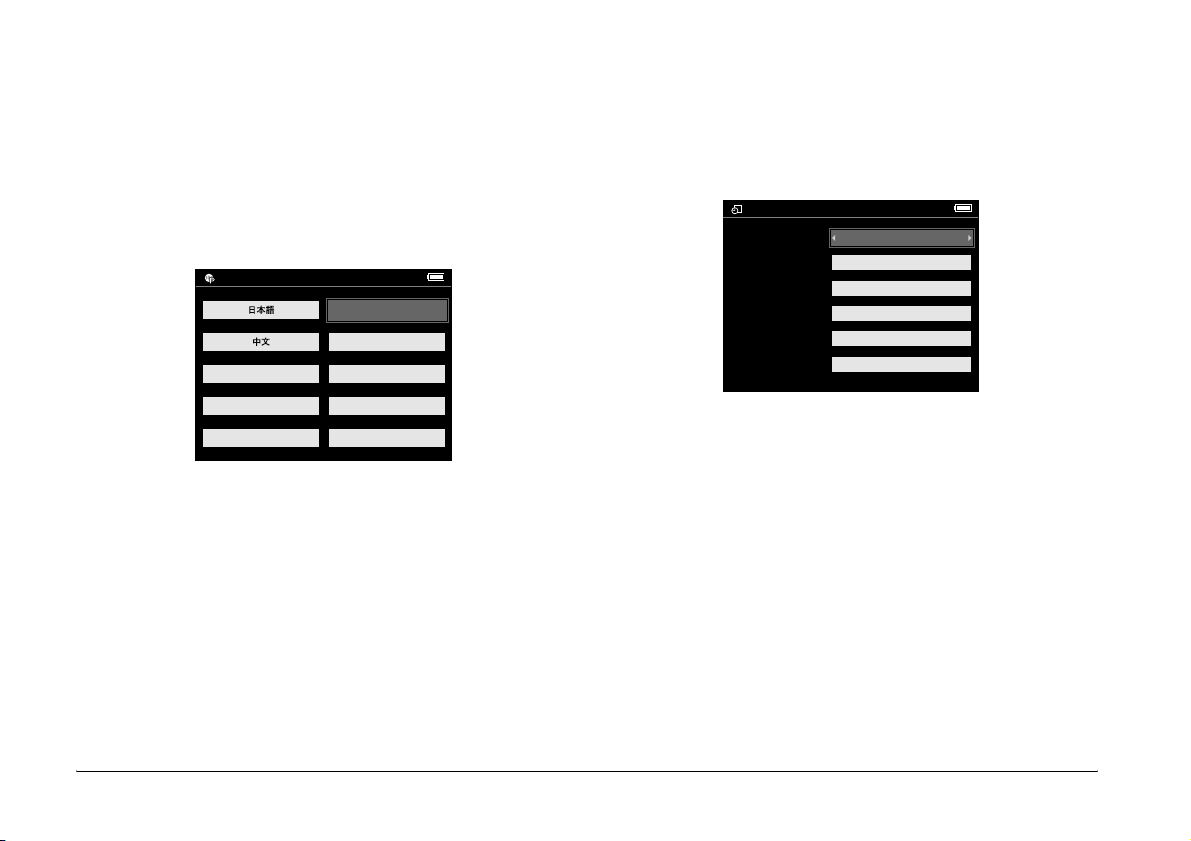
Når du slår på P-4000 første gang, vises skjermbildet
Language setting og Date and time settings. Følg
instruksjonene nedenfor.
1. Skjermbildet Language setting kommer fram.
Velg språket du ønsker å bruke med 4-veis
ringen, og trykk OK-knappen.
Language setting
English (Intl.)
Francais
Deutsch
Espanol
Italiano
Nederlands
2. Skjermbildet for innstilling av dato og tid kommer
fram. Trykk knappen Høyre eller Venstre på
betjeningspanelet for å endre verdien til valgt
punkt.
Date and time
Year
Month
Day
Hour
Minute
Date Format
2004
Jul
26
13
07
YYYYMMDD
3. Når du har gjort denne innstillingen, velger du et
annet punkt ved å trykke knappen Opp eller Ned
på betjeningspanelet.
4. Gjenta punkt 2 og 3 til du har stilt inn dato og tid.
5. Når du har gjort alle innstillingene, trykker du
OK-knappen.
Merk:
❏ Hvis du fjerner batteriet fra P-4000, slettes
innstillingene av dato og tid etter omlag maksimum én
dag.
20 Komme i gang
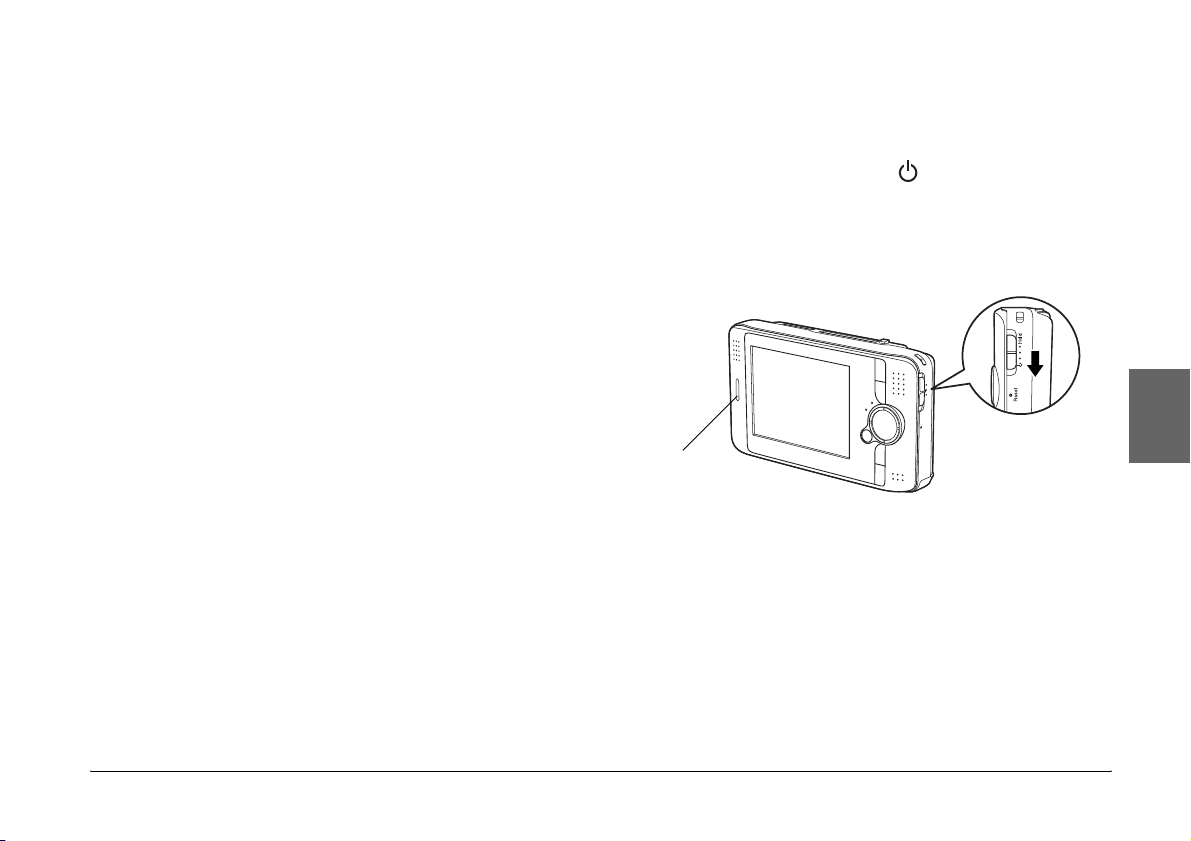
❏ Hvis dato- og tidsinnstillingene er slettet, vises
skjermbildet Date and time settings når du slår på
P-4000 neste gang.
Slå av strømmen
1. Forsikre deg om at Access-lampen er av.
2
❏ Når du har byttet batteri, må du forsikre deg om at dato
og tid er stilt riktig. Still inn dato og tid på nytt om
nødvendig.
❏ Du kan forandre innstillingene senere. Se “Endre
innstillingene i P-4000” på side 60 for mer informasjon
om innstilling av dato og tid.
2. Skyv strømbryteren til som vist nedenfor, og
hold den nede i flere sekunder til belysnings
lampen slås av. Strømbryteren går tilbake til
utgangsstilling.
belysnings lampe
2
2
2
2
2
2
2
2
2
Norsk
Komme i gang 21
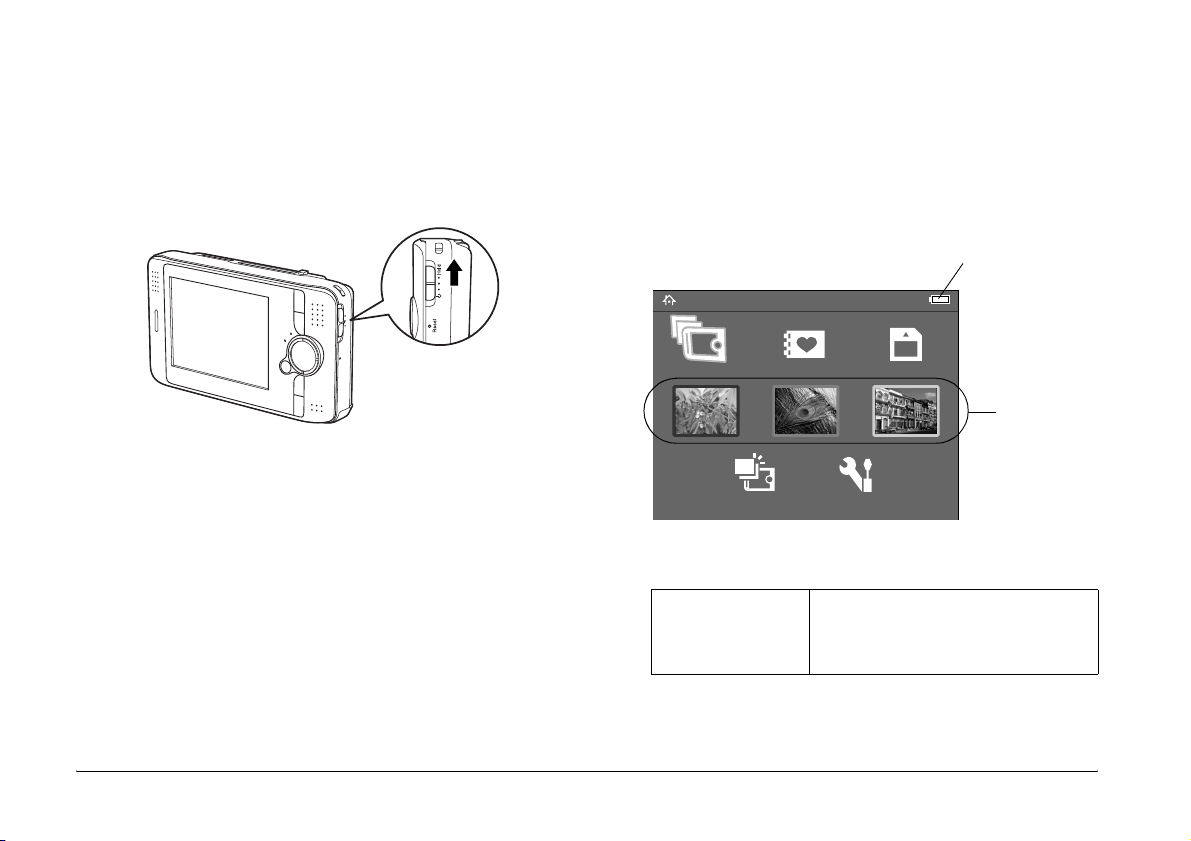
Operasjoner hvor du holder inne knappene
Bruk av Home-skjermen
Du kan få knappene på P-4000 til ikke å være aktive
midlertidig ved å skyve strømbryteren til Hold som
vist nedenfor.
Merk:
❏ For å deaktivere hold, skyver du strømbryteren tilbake
til midtstilling.
❏ Det å sette funksjonen til knappen på hold er en nyttig
funksjon når du plasserer P-4000 i vesken mens du
lytter til lyd med hodetelefonene.
Når du slår på P-4000, kommer Home-skjermen fram
først. Alle operasjonene kan startes fra dette
skjermbildet. Du kan gå tilbake til Home-skjermen
ved å trykke Home-knappen.
Batteriikon
Home
Albums Memory CardSaved Data
Albumsnarvei
Latest Data Settings
Batteriikon Indikerer hvor mye lading som
er igjen i batteriet. Se “Lade
batteriet” på side 17 for detaljer.
22 Komme i gang
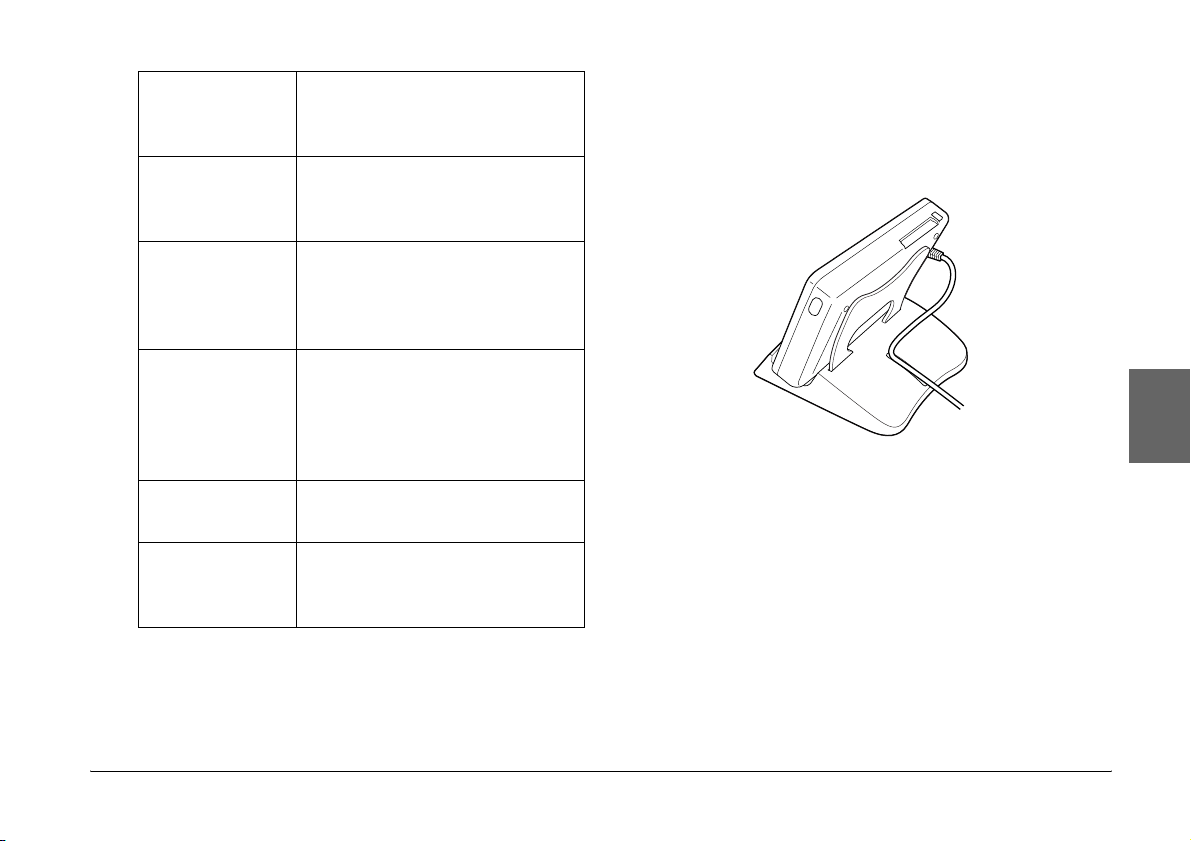
Saved Data Velg for å vise mapper som
omfatter data lagret i P-4000 fra
minnekortene.
Latest Data Velg for å vise de siste dataene
som er lagret i P-4000 fra et
minnekort.
Albums Velg for å vise albumer. Se
“Bruke Albums” på side 39 for
å finne informasjon om
albumene.
Om stativet
Du kan bruke stativet når du ser på bilder og spiller
filmer. Sett P-4000 på stativet som vist nedenfor.
2
2
2
2
Album-snarvei Velg for å få tilgang til et
favorittalbum. Du kan stille inn
et snarveiikon for et album. Se
“Stille inn en albumsnarvei” på
side 45 for detaljer.
Memory Card Velg for å vise eller kopiere data
i minnekortene.
Settings Velg for å stille inn de
forskjellige innstillingene til
P-4000.
Du kan også bruke hurtigmenyen ved å trykke
Menu-knappen. Se “Bruke hurtigmenyen” på side 49
for flere detaljer.
Komme i gang 23
2
2
2
2
2
2
Norsk
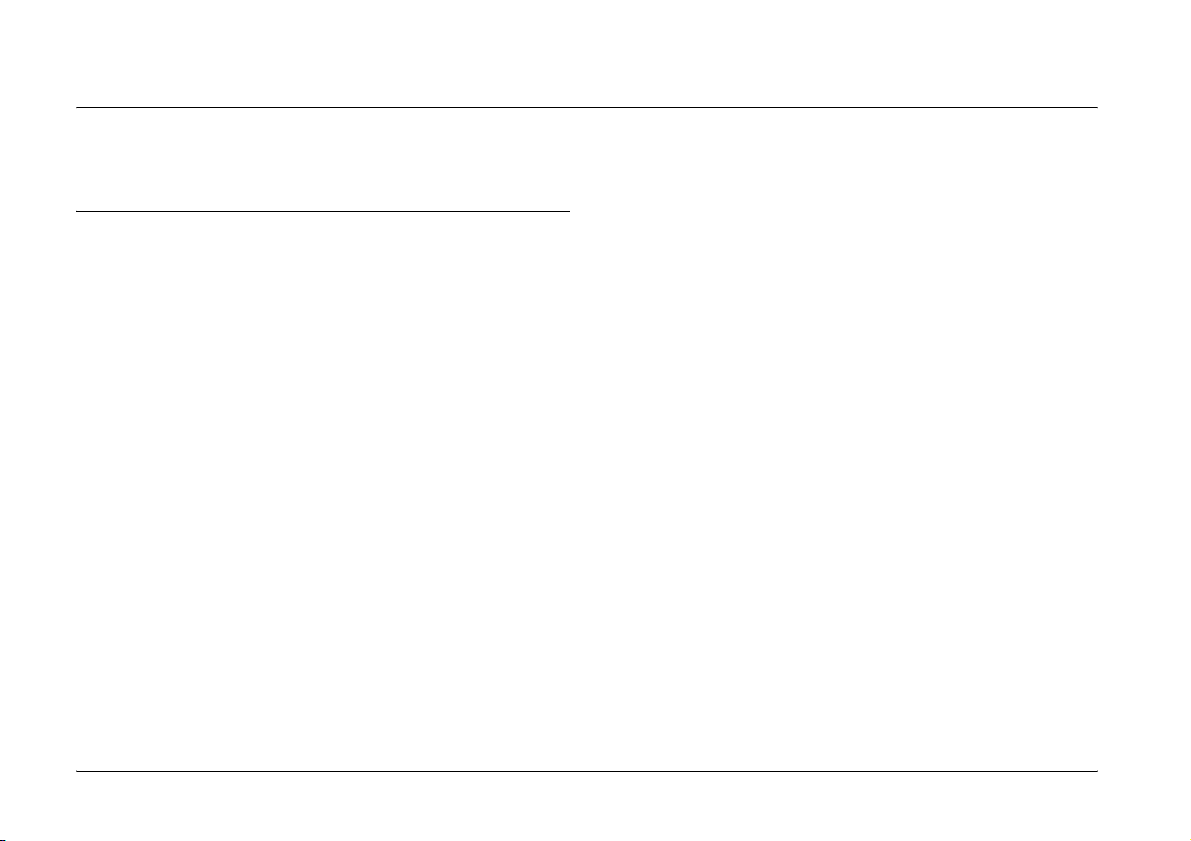
Kapittel 3
Bruke minnekort
Sette inn og ta ut et minnekort
P-4000 har CF kortspor og SD kortspor.
Dette avsnittet beskriver hvordan du setter inn
minnekort og kopierer data fra dem.
Forsiktig:
c
❏ Les håndbøkene som følger med minnekortet for
å bruke minnekortet riktig.
❏ Ta aldri ut et minnekort mens Access-lampen
blinker. Hvis du gjør det, kan dataene på kortet
eller harddisken gå tapt eller bli skadet.
❏ Sett ikke klistremerker på minnekort.
Klistremerket kan skalle av og hindre at kortet
kjøres ut og skade P-4000.
❏ Unngå oppbevaring og bruk av kortet i direkte
sollys, eller på plasser som er ekstremt varme,
fuktige eller støvete.
24 Bruke minnekort
Tilgjengelige minnekort
Følgende minnekort er tilgjengelige.
❏ CF (CompactFlash) minnekort (Type1/Type2 og
3.3 V, inklusive Micro Drive)
❏ SD-minnekort
❏ Multimediakort
Merk:
Man trenger en vanlig CF-adapter for å bruke andre
minnekort. Kontakt vår kundestøtte for mer informasjon.

Sette et minnekort inn i CF kortsporet
Du kan sette inn et CF-kort eller et annet kort med
CF-adapteren inn i CF kortsporet.
Sett minnekortet inn i minnekortsporet med baksiden
opp mot skjermsiden. Skyv deretter minnekortet helt
inn i sporet.
bakside
Ta et minnekort ut av CF kortsporet
1. Forsikre deg om at Access-lampen er av.
Forsiktig:
c
Ta aldri ut et minnekort mens Access-lampen
blinker. Hvis du gjør det, kan dataene på kortet
gå tapt eller bli skadet.
2. Trykk ned eject-knappen og kortet kommer ut.
Trykk den på nytt.
3
3
3
3
3
3
3
Norsk
Merk:
Sett inn minnekortet i riktig retning. Hvis ikke, kan
minnekortet og P-4000 bli skadet.
3
3. Minnekortet skyves ut. Trekk ut minnekortet.
3
3
Bruke minnekort 25

Merk:
Når du bruker minnekortet, setter du inn
CF-adapteren, ikke ta ut bare minnekortet. Ta
CF-adapteren ut av P-4000.
Sette et minnekort inn i SD-kortsporet
Du kan sette et SD-minnekort eller MultiMedia-kort
inn i SD-kortsporet.
Sett minnekortet inn i minnekortsporet med baksiden
opp mot skjermsiden. Skyv deretter minnekortet helt
inn i sporet.
bakside
Merk:
Sett inn minnekortet i riktig retning. Hvis ikke, kan
minnekortet og P-4000 bli skadet.
Ta et minnekort ut av SD kortsporet
1. Forsikre deg om at Access-lampen er av.
Forsiktig:
c
Ta aldri ut et minnekort mens Access-lampen
blinker. Hvis du gjør det, kan dataene på kortet
gå tapt eller bli skadet.
2. Trykk på den øverste delen av minnekortet.
26 Bruke minnekort
3. Minnekortet skyves ut. Trekk ut minnekortet.

Kopiere data fra et minnekort til P-4000.
Merk:
Når batteriet er nesten utladet, er det ikke sikkert at
kopieringen blir fullført. Bruk AC-adapteren hvis dette
skjer.
1. Sette inn minnekortet.
2. Velg Memory Card på Home-skjermen og trykk
OK-knappen.
3. Velg om nødvendig minnekortet du ønsker å
kopiere data fra.
4. I betjeningsskjermbildet for Memory Card velger
du Copy Data from Memory Card med
knappen Opp eller Ned og trykke OK .
Home
Albums Memory CardSaved Data
Copy Data from Memory Card
Create Album After Copying Data
Browse the Memory Card
Latest Data Settings
Merk:
❏ Hvis du ønsker å lage et album etter å ha kopiert,
velger du Create Album After Copying
Data og trykker OK-knappen. Deretter velger du
et album hvor du kopierer inn dataene, eller
oppretter et nytt album. Se “Opprette et nytt
album” på side 42 for å få informasjon om hvordan
du oppretter et nytt album.
3
3
3
3
3
3
3
3
3
Norsk
Bruke minnekort 27
3

❏ Bekreftelsesdialogboksen nedenfor kommer fram
hvis Delete Data After Copying setting i Copy
Mode settings er stilt på Confirm. Se “Endre
innstillingene i P-4000” på side 60 for flere
detaljer.
Home
Do you want to delete data on the
memory card after copying it?
Copied data is verified before deletion.
Albums Memory CardSaved Data
YES
NO
Latest Data Settings
5. Kopieringen starter, og følgende dialogboks
kommer fram.
Home
Albums Memory CardSaved Data
Copying data...
Cancel
Dataene du valgte kopieres i en mappe som lages
automatisk i P-4000. Mappen får navn etter dato, for
eksempel “20030325.XXX.” XXX er nummeret som
tilordnes i henhold til kopieringsrekkefølgen.
Merk:
Du kan også kopiere fra P-4000 til et minnekort ved hjelp
av hurtigmenyen. Se “Bruke hurtigmenyen” på side 49 for
detaljer.
Latest Data Settings
28 Bruke minnekort

Kapittel 4
Vise og spille data
4
4
Vise bilder
Dette avsnittet beskriver hvordan du viser bilder
lagret på harddisken til P-4000 eller et minnekort. Se
“Bruke P-4000 sammen med datamaskin” på side 56
hvis du ønsker å behandle data mens du er koblet til
datamaskinen.
Bildedata som er tilgjengelig
P-4000 støtter bilder i følgende format.
Filer som støttes Filtype Detaljer
JPEG* .jpg
.jpeg
TIFF .tif
.tiff
Minimumsstør relse: 160 × 120 piksler
Maksimumsstørrelse:
17,8 megapiksler
Maksimum bildestørrelsesforhold:
8 : 1
TIFF-filer som er skannet med
EPSON F-3200 Scanner.
(vises kun som miniatyrbilder)
Filer som støttes Filtype Detaljer
RAW** .nef
* Det progressive JPEG-formatet støttes ikke.
** P-4000 støtter bilder i RAW-format som du har tatt med et
digitalkamera produsert av Nikon, Canon, KONICAMINOLTA,
PENTAX eller Epson.
***RAW-formaterte bilder som er tatt med et OLYMPUS
digitalkamera, kan bare vise som miniatyrbilder.
.crw
.erf
.cr2
.mrw
.pef
.orf***
JPEG-data som er lagret i
overskriften til RAW-filer vises.
Vise og spille data 29
4
4
4
4
4
4
4
4
Norsk

Hvordan man ser skjermen
f
Når du bruker P-4000, vil du finne mange ikoner på
skjermen. Illustrasjonen nedenfor viser hva disse
ikonene indikerer.
Albums
a
PC_DATA Scenery Flower Travel
Album1 Travel2 New Album3
d
Photo Favorite Album4
e
Albums / XXXXX
DSC00001 DSC00002.mpg DSC00003.tif DSC00004.JPG
n
m
XXXXX05.mp3 DSC00006.JPG DSC00007.JPG DSC00007.txt
l
DSC00008.erf
k
g
b
c
h
i
j
a Indikerer mappen PC_DATA. Se “Om mappen PC_DATA”
på side 39 for detaljer.
b Indikerer batteristatusen. Se “Lade batteriet” på side 18 for
detaljer.
c Indikerer en mappe som inneholder en lydfil og som ikke
omfatter bilde- eller video-filer.
d Indikerer at albumet er stilt inn som en albumsnarvei.
e Indikerer en mappe som ble laget på en datamaskin og
kopiert til et album i P-4000.
f Indikerer en støttet filmfil.
g Indikerer en bildefil i TIFF-format.
h Indikerer en bildefil med P.I.F.-ramme.*
i Indikerer data som ikke støttes, som et dokument.**
j Indikerer en bildefil som ikke støttes.
k Indikerer at dataene er låst. Se “Beskytte data” på side 48
for detaljer.
l Indikerer en bildefil i RAW-format.
m Indikerer at innstillingen av utskriftsrekkefølgen er stilt inn for
bildet. Tallet ved siden av ikonet indikerer utskriftsmengden.
n Indikerer en støttet lydfil.
* P.I.F.-ikoner vises kun i Saved Data.
** Du kan stille inn om ikke-støttede filer skal vises eller ikke.
Fabrikkinnstillingen er Hide. Se “Endre innstillingene i P-4000” på
side 60 for detaljer.
30 Vise og spille data

Merk:
❏ Filer hvor navnene inneholder andre tegn enn
alfanumeriske vises ikke.
❏ Når du velger et album, vises data og undermapper som
er med direkte i den valgte mappen. Undermapper vises
som -ikon
❏ Når du velger en mappe i Saved Data, vises alle data,
inklusive data i undermapper, og undermapper vises
ikke.
❏ Trykk Display-knappen for å vise informasjon eller
instruksjoner. Informasjon og instruksjoner varierer,
avhengig av skjermen når du trykker
Display-knappen.
Vise bilder
Du kan vise alle bilder i Saved Data, Albums eller
minnekort som miniatyrbilder. Du kan også vise et
bilde i fullskjermformat ved å velge det angitte bildet
fra de opplistede bildene.
2. For bilder i P-4000 velger du Saved Data eller
Albums i Home-skjermen, trykker OK-knappen
og går til punkt 5.
For bilder i minnekortet, velger du Memory
Card i Home-skjermen, trykker OK-knappen, og
går til neste punkt.
Home
Albums Memory CardSaved Data
Latest Data Settings
Merk:
Du kan også få tilgang til den sist lagrede mappen ved
å velge Latest Data. Når du velger Latest Data, gå
til punkt 6.
4
4
4
4
4
4
4
4
Norsk
1. Hvis du ønsker å vise bilder i et minnekort, må du
forsikre deg om at du setter minnekortet i
kortsporet.
4
4
Vise og spille data 31

3. Velg minnekortet som omfatter bildene du ønsker
å vise.
Home
4. I betjeningsskjermbildet for Memory Card velger
du Browse the Memory Card med knappen
Opp eller Ned og trykker OK-knappen. Hopp
over neste punkt og gå til punkt 6.
Albums Memory CardSaved Data
Select a memory card
CompactFlash
SD Memory Card
Latest Data Settings
Merk:
Dette skjermbildet vises kun når to minnekort er valgt.
Home
Albums Memory CardSaved Data
Copy Data from Memory Card
Create Album After Copying Data
Browse the Memory Card
Latest Data Settings
5. Mapper eller album som inneholder data som
bilder, videoer e ller lyd kommer fram. Velg m appen
eller albumet som inneho lder bilder du ønsker å vise
med 4-veis ring, og trykk OK-knappen.
Saved Data
20040829\002 20040827\001 20040820\001 20040818\003
20040815\001 20040813\001 20040810\002 20040805\001
20040801\005 20040720\002 20040715\003 20040630\001
32 Vise og spille data

Merk:
❏ I skjermbildet Saved Data vises mapper som
grupper for hvert minnekort. Du kan endre
innstillingen til å vise mapper som gruppert for
hver lagret dato. Se “Bruke hurtigmenyen” på
side 49 eller “Endre innstillingene i P-4000” på
side 60 for detaljer.
❏ Når du holder Opp eller Ned knappen i noen
sekunder, skifter sidene uten at markeringen
flyttes.
6. Miniatyrbilder av bildene og andre data vises.
Velg bildet du ønsker å vise, og trykk
OK-knappen.
Saved Data / 2004.08.26
DSC00321.JPG DSC00322.mpg DSC00323.JPG DSC00324.JPG
DSC00325.JPG DSC00326.JPG DSC00327.JPG DSC00328.JPG
DSC00329.JPG DSC00330.JPG DSC00331.JPG
Merk:
Når du holder Opp eller Ned knappen i noen
sekunder, skifter sidene uten at markeringen flyttes.
7. Valgt bilde forstørres slik at det passer til hele
skjermen.
Merk:
Når du trykker Høyre, vises neste bilde og når du
trykker Venstre-knappen, vises forrige bilde. Video,
lyd og data som ikke støttes blir hoppet over.
Funksjoner når man viser et bilde i full skjerm
Når du viser et bilde i full skjerm, er følgende
funksjoner tilgjengelig.
4
4
4
4
4
4
4
4
4
Norsk
Vise og spille data 33
4

Zoome inn et bilde
Trykk OK-knappen. Bildet zoomes inn.
Merk:
❏ Når du trykker Cancel-knappen blir bildet zoomet ut.
❏ Når du trykker Cancel-knappen i noen få sekunder,
blir bildet zoomet ut til det dekker hele skjermen.
❏ Du kan flytte den delen av bildet som vises ved å trykke
4-veis ring.
Rotere et bilde
Merk:
Denne funksjonen er tilgjengelig kun for bilder i album.
1. Trykk Menu-knappen for å vise hurtigmenyen,
deretter velger du Rotate.
2. Ikonet r vises ved siden av Rotate. Trykk
Høyre-knappen.
3. Undermenyen kommer fram. Velg Høyre for å
rotere bildet 90° med urviseren eller Venstre for
å rotere det 90° mot urviseren.
Merk:
❏ Du kan velge andre bilder i mappen for rotering
ved å velge Right-Select eller Left-Select i
undermenyen.
❏ Du kan ikke rotere JPEG-filer som er større enn
8,9 megapiksler.
4. Trykk OK-knappen. Rotering av bildet starter.
Vise informasjon
Trykk Display-knappen. Exif-informasjon om bildet
vises. Du kan bytte vist informasjon til histogrammer
eller bruksinstruksjoner ved å trykke
Display-knappen.
34 Vise og spille data

Vise bilder som en lysbildefremvisning
Du kan vise bilder i en mappe eller et minnekort som
en lysbildefremvisning.
Merk:
❏ Kun bilder i JPEG-format kan vises som
lysbildefremvisning.
❏ Hvor lang tid det tar å vise et bilde avhenger av bildet
du velger.
1. Velg en mappe eller data du ønsker å vise som en
lysbildefremvisning.
Lysbildefremvisningen starter.
Merk:
❏ Lysbildefremvisningseffekten, varigheten og
BGM (Back Ground Music) kan bli valgt. Se
“Bruke hurtigmenyen” på side 49 eller “Endre
innstillingene i P-4000” på side 60 for detaljer.
❏ Når BGM er satt, kan du slå volumet opp eller ned
ved å trykke knappen Opp eller Ned .
Spille videoer/lyd
4
4
4
4
4
2. Trykk Menu-knappen for å vise hurtigmenyen.
Velg deretter Start Slide Show og trykk
OK-knappen.
Albums
Edit Album Name
Set as Album Shortcut
PC_DATA Scenery Flower Travel
Lock
Start Slide Show
Sort by Album Name
Copy to Memory Card
Delete Album
Album1 Travel2
Photo Favorite Album4
New Album3
Dette avsnittet beskriver hvordan du spiller videoer
og lyd i P-4000s HDD eller i minnekortene.
Video/lyddata som er tilgjengelig
P-4000 støtter video/lyddata i følgende format.
Vise og spille data 35
4
4
4
4
4
Norsk
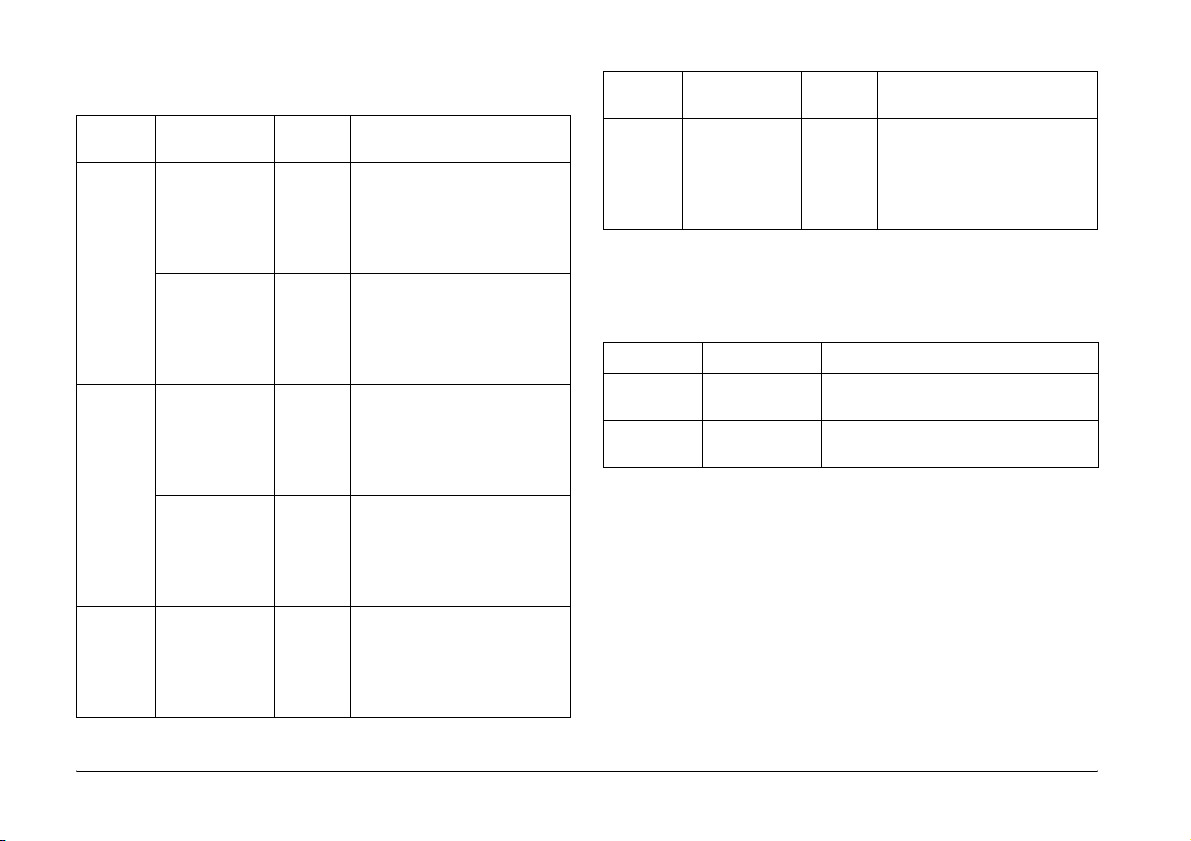
Video
Filformat Video-kodeks Audio-
AVI MPEG4
(Simple Profile)
Motion-JPEG ALaw
MOV MPEG4
(Simple Profile)
Motion-JPEG ALaw
MP4 MPEG4
(Simple Profile)
kodeks
AAC
MP3
µLaw
PCM
AAC Minimumsoppløsning:
µLaw
PCM
AAC Minimumsoppløsning:
Detalj*
Minimumsoppløsning:
160 × 112 piksler
Maksimumsoppløsning:
640 × 480 piksler
Maksimum bithastighet:
2,5 Mbps (gj.sn.) (ved 30 fps)
Minimumsoppløsning:
160 × 112 piksler
Maksimumsoppløsning:
640 × 480 piksler
Maksimum bithastighet:
3 Mbps
160 × 112 piksler
Maksimumsoppløsning:
640 × 480 piksler
Maksimum bithastighet:
2,5 Mbps (gj.sn.) (ved 30 fps)
Minimumsoppløsning:
160 × 112 piksler
Maksimumsoppløsning:
640 × 480 piksler
Maksimum bithastighet:
3 Mbps
160 × 112 piksler
Maksimumsoppløsning:
640 × 480 piksler
Maksimum bithastighet:
2,5 Mbps (gj.sn.) (ved 30 fps)
Filformat Video-kodeks Audio-
ASF MPEG4
(Simple Profile)
* P-4000 støtter videodata på opptil 2 GB.
kodeks
ADPCM Minimumsoppløsning:
Detalj*
160 × 112 piksler
Maksimumsoppløsning:
640 × 480 piksler
Maksimum bithastighet:
2,5 Mbps (gj.sn.) (ved 30 fps)
Lyd
Filformat Audio-kodeks Detalj*
M4A AAC (MPEG4) Maksimum bithastighet: 320 kbps
MP3 MP3 Maksimum bithastighet: 320 kbps
* P-4000 støtter lyddata på opptil 100 MB.
Merk:
❏ Noen data kan ikke spilles med P-4000, avhengig av
filene.
❏ WMV, MPEG1/2 og DVD-video støttes ikke.
(48 kHz, 16 bit stereo)
(48 kHz, 16 bit stereo)
36 Vise og spille data

Spille videoer/lyd med P-4000
Velg en video eller lyd som du ønsker å spille i P-4000
eller et minnekort, og trykk OK-knappen.
Saved Data / 2004.08.26
❏ Du kan lytte til lyden med hodetelefonene. Når du gjør
det, må du huske å sette inn hodetelefonkabelen i
hodetelefonkontakten.
Bruke knapper mens du spiller videoer/lyd
4
4
DSC00321.JPG DSC00322.mpg DSC00323.JPG DSC00324.JPG
DSC00325.JPG DSC00326.JPG DSC00327.JPG DSC00328.JPG
DSC00329.JPG DSC00330.JPG DSC00331.JPG
Valgt video eller lyd begynner å spille.
Merk:
❏ Alle videoer spilles med LCD oppløsningen (640
piksler).
❏ Hvis det ikke blir trykket noen tast i løpet av noen
sekunder mens man spiller lyd, slås LCD-skjermen av
for å spare batteriene. LCD-skjermen slås på når du
trykker en knapp.
❏ Du kan registrere lyddata mens lysbildefremvisningen
BGM bruker hurtigmenyen. Se “Bruke
hurtigmenyen” på side 49 for detaljer.
×
480
Tabellen nedenfor beskriver hvordan knappene
fungerer mens du spiller videoer/lyd.
videoer
Knapp Funksjon
OK-knapp* Ta pause i videoen
Cancel-knapp Stopp videoen og gå tilbake til forrige
Opp-knapp Sett volumet opp
Ned-knapp Sett volumet ned
Venstre-knapp** Spole tilbake videoen
Høyre-knapp** Spole videoen framover
* Du kan begy nne å spille videoen igjen ved å trykke OK-knappen
mens den står på pause.
** Når du trykker Venstre/Høyre-knappen i noen sekunder, spoles
videoen kontinuerlig bakover/framover.
skjermbilde.
Vise og spille data 37
4
4
4
4
4
4
4
4
Norsk

Lyd
Knapp Funksjon
OK-knapp* Ta pause i lydavspilling
Cancel-knapp Stopp lyden og gå tilbake til forrige
Opp-knapp Sett volumet opp
Ned-knapp Sett volumet ned
Venstre-knapp** Hopp tilbake til begynnelsen av lyden
Høyre-knapp** Hopp til neste lyd.
* Du kan begynne å spille lyden igjen ved å trykke OK-knappen
mens den står på pause.
** Når du trykker Venstre/Høyre-knappen i noen sekunder, spoles
lyden bakover/framover.
skjermbilde.
som spilles. Hvis du trykker knappen på
begynnelsen av lyden, hopper lyden
tilbake til forrige lyd.
38 Vise og spille data

Kapittel 5
Behandle data
5
5
Bruke Albums
I Albums kan du opprette albumer som kopierer dine
favorittbilder, videoer og lyd fra Saved Data eller et
minnekort og behandle disse dataene. Det er enkelt å
sortere og behandle dataene ved å opprette albumer.
Albumer som allerede har navn eksisterer som
standard, og du kan også navngi albumer slik du vil.
For enkel bruk, kan du opprette albumsnarveier på
Home-skjermen. Se “Stille inn en albumsnarvei” på
side 45 for detaljer.
Om mappen PC_DATA
I Albums fin nes PC_DATA-mappe som st andard. Når
du kopierer data fra datamaskinen din til P-4000 ved
hjelp av Explorer eller Finder, kopierer du data til
mappen PC_DATA.
Albums
PC_DATA Scenery Flower Travel
Album1 Travel2 New Album3
Photo Favorite Album4
Merk:
❏ Navnet på PC_DATA-mappen kan ikke endres.
❏ Mappen PC_DATA kan ikke slettes.
Behandle data 39
5
5
5
5
5
5
5
5
Norsk

❏ Du kan ikke sette dataene i PC_DATA-mappen som et
album miniatyrbilde.
2. Trykk Menu-knappen for å vise hurtigmenyen,
og velg Copy to Album med knappen Opp eller
Ned.
Kopiere favorittdataene til et album
1. Velge dataene som skal kopieres til et album i
miniatyrskjermen.
Saved Data / 2004.08.26
DSC00321.JPG DSC00322.mpg DSC00323.JPG DSC00324.JPG
DSC00325.JPG DSC00326.JPG DSC00327.JPG DSC00328.JPG
DSC00329.JPG DSC00330.JPG DSC00331.JPG
Merk:
Du kan også velge et bilde i full skjerm eller en mappe.
I så fall går du til neste punkt og hopper over 3 og 4.
Saved Data / 2004.08.26
Copy to Album
Set as Folder Thumbnail
DSC00331.JPG DSC00330.mpg DSC00329.JPG DSC00328.JPG
Lock
Start Slide Show
Copy to Memory Card
Print Order
Delete
DSC00327.JPG DSC00326.JPG DSC00325.JPG DSC00324.JPG
DSC00323.JPG DSC00322.JPG DSC00321.JPG
3. Ikonet r vises ved siden av Copy to Album.
Trykk Høyre-knappen.
40 Behandle data

4. Undermenyen kommer fram. Hvis du ønsker å
kopiere kun valgte data til et album, velger du This
Data. Hvis du ønsker å kopiere alle dataene i
mappen, velger du All . Hvis du ønsker å velge
dataene som skal kopieres, velger du Select.
Deretter trykker du OK-knappen.
Merk:
Når du velger Select, vises dataene i mappen som
miniatyrbilder. Velg dataene du ønsker å kopiere og
trykk OK-knappen. De valgte dataene er avkrysset.
Når du har valgt alle dataene du ønsker å kopiere til et
album, trykker du Menu-knappen.
5
5
Saved Data / 2004.08.26
Copy to Album
Set as Folder Thumbnail
DSC00331.JPG DSC00330.mpg DSC00329.JPG DSC00328.JPG
Lock
Start Slide Show
Copy to Memory Card
Print Order
Delete
DSC00327.JPG DSC00326.JPG DSC00325.JPG DSC00324.JPG
DSC00323.JPG DSC00322.JPG DSC00321.JPG
This Data
All
Select
Select Image for Album
DSC00331.JPG DSC00330.mpg DSC00329.JPG DSC00328.JPG
DSC00327.JPG DSC00326.JPG DSC00325.JPG
Press Menu to finish selection
DSC00324.JPG
5. Velg et album hvor du ønsker å kopiere dataene,
og trykk OK-knappen.
Saved Data / 2004.08.26
Please select an album
DSC00331.JPG DSC00330.mpg DSC00329.JPG DSC00328.JPG
New
PC_DATA
Scenary
Flower
Travel
DSC00327.JPG DSC00326.JPG DSC00325.JPG DSC00324.JPG
Album1
Travel2
DSC00323.JPG DSC00322.JPG DSC00321.JPG
Behandle data 41
5
5
5
5
5
5
5
5
Norsk

Kopiering til albumet starter.
Merk:
Du kan lage et nytt album ved å velge New. Se
følgende “Opprette et nytt album” for mer
informasjon.
Opprette et nytt album
1. Følg punktene 1 til 4 i “Kopiere favorittdataene til
et album” på side 40.
2. Velg New og trykk OK-knappen.
Saved Data / 2004.08.26
Please select an album
DSC00331.JPG DSC00330.mpg DSC00329.JPG DSC00328.JPG
New
PC_DATA
Scenary
Flower
Travel
DSC00327.JPG DSC00326.JPG DSC00325.JPG DSC00324.JPG
Album1
Travel2
DSC00323.JPG DSC00322.JPG DSC00321.JPG
3. Hvis du ønsker å bruke et av de
forhåndsopprettede albumnavnene, velger du
albumets navn fra den viste listen, og trykker
OK-knappen. Kopiering av data til albumet
starter.
Saved Data / 2004.08.26
Please select album name
DSC00331.JPG DSC00330.mpg DSC00329.JPG DSC00328.JPG
Text Input
Favorites
Album
Family
Children
DSC00327.JPG DSC00326.JPG DSC00325.JPG DSC00324.JPG
Travel
Snapshot
DSC00323.JPG DSC00322.JPG DSC00321.JPG
Merk:
Når du velger et navn som allerede eksisterer, får det
nye albumet et navn med et tall på slutten av navnet.
Hvis du ønsker å gi albumet et navn selv, velger
du Text Input og trykker OK-knappen. Deretter
går du til neste punkt.
42 Behandle data

4. Det skjermbaserte tastaturet kommer fram. Velg
en bokstav med 4-veis ringen og trykk
OK-knappen for å legge inn valgt bokstav.
Saved Data / 2004.08.26
DSC00331.JPG DSC00330.mpg DSC00329.JPG DSC00328.JPG
A B C D E F G
H I J K L M N
O P Q R S T U
DSC00327.JPG DSC00326.JPG DSC00325.JPG DSC00324.JPG
V W X Y Z _
DSC00323.JPG DSC00322.JPG DSC00321.JPG
Merk:
❏ For å skifte mellom store og små bokstaver, velger
du CAPS og trykker OK-knappen.
❏ For å slette den siste bokstaven som er lagt inn,
trykker du Cancel-knappen eller velger
BACKSPACE på skjermen og trykker
OK-knappen. For å slette alt som ble lagt inn,
velger du Cancel på skjermen og trykker
OK-knappen.
T
CAPS
Cancel OK
BACKSPACE
1 2 3
4 5 6
7 8 9
0
Endre navnet på et album
1. Velg et album du ønsker å endre navnet på i
Albums.
Albums
PC_DATA Scenery Flower Travel
Album1 Travel2
Photo Favorite Album4
2. Trykk Menu-knappen for å vise hurtigmenyen.
New Album3
5
5
5
5
5
5
5
5
Norsk
5. Når du har lagt inn navnet, velger du OK på
skjermen med 4-veis ringen og trykker OK
knappen for å ordne det.
5
5
Behandle data 43

3. Velg Edit Album Name ved hjelp av knappen
Opp eller Ned , og trykk OK-knappen.
Albums
Edit Album Name
Set as Album Shortcut
PC_DATA Scenery Flower Travel
Lock
Start Slide Show
Sort by Album Name
Copy to Memory Card
Delete Album
Album1 Travel2
Photo Favorite Album4
New Album3
4. Følg punktene 4 til 5 i “Opprette et nytt album”
på side 42.
Slette et album
1. Slette et album i Albums.
Albums
PC_DATA Scenery Flower Travel
Album1 Travel2
Photo Favorite Album4
2. Trykk Menu-knappen for å vise hurtigmenyen,
og velg Delete Album med knappene Opp eller
Ned . Deretter trykker du OK-knappen.
Albums
Edit Album Name
Set as Album Shortcut
PC_DATA Scenery Flower Travel
Lock
Start Slide Show
Sort by Album Name
Copy to Memory Card
Delete Album
Album1 Travel2
New Album3
New Album3
44 Behandle data
Photo Favorite Album4

3. Bekreftelsesdialogboksen kommer fram. Velg
Yes og trykk OK-knappen.
1. Velg et album som du ønsker å opprette en
albumsnarvei for.
5
Albums
PC_DATA Scenery Flower Travel
Are you sure you want to delete the data?
Yes
Album1 Travel2
Photo Favorite Album4
New Album3
No
Merk:
Hvis albumet som ble slettet var stilt som
albumsnarveien, slettes også snarveien på
Home-skjermen.
Stille inn en albumsnarvei
Du kan opprette en albumsnarvei på Home-skjermen.
Ved hjelp av snarveien er det enkelt å få tilgang til dine
favorittalbumer.
Albums
PC_DATA Scenery Flower Travel
Album1 Travel2
Photo Favorite Album4
New Album3
2. Trykk Menu-knappen for å vise hurtigmenyen,
og velg Set as Album Shortcut med knappen
Opp eller Ned . Deretter trykker du
OK-knappen.
Albums
Edit Album Name
Set as Album Shortcut
PC_DATA Scenery Flower Travel
Lock
Start Slide Show
Sort by Album Name
Copy to Memory Card
Delete Album
Album1 Travel2
Photo Favorite Album4
New Album3
5
5
5
5
5
5
5
5
5
Norsk
Behandle data 45

Merk:
Når du stiller et album som en albumsnarvei, vises
-ikonet på dette albumet.
Slette data
1. Velg dataene du ønsker å slette i
miniatyrskjermen.
2. Trykk Menu-knappen for å vise hurtigmenyen,
og velg Delete med knappene Opp eller Ned.
Saved Data / 2004.08.26
Copy to Album
Set as Folder Thumbnail
DSC00331.JPG DSC00330.mpg DSC00329.JPG DSC00328.JPG
Lock
Start Slide Show
Copy to Memory Card
Print Order
Delete
DSC00327.JPG DSC00326.JPG DSC00325.JPG DSC00324.JPG
Saved Data / 2004.08.26
DSC00321.JPG DSC00322.mpg DSC00323.JPG DSC00324.JPG
DSC00325.JPG DSC00326.JPG DSC00327.JPG DSC00328.JPG
DSC00329.JPG DSC00330.JPG DSC00331.JPG
Merk:
Du kan også velge et bilde i full skjerm eller en mappe.
I så fall går du til neste punkt og hopper over 3 og 4.
46 Behandle data
DSC00323.JPG DSC00322.JPG DSC00321.JPG
3. Ikonet r vises ved siden av Delete. Trykk
Høyre-knappen.

4. Undermenyen kommer fram. Hvis du ønsker å
slette kun de valgte dataene, velger du This Data.
Hvis du ønsker å slette alle dataene i mappen,
velger du All . Hvis du ønsker å velge dataene som
skal slettes i mappen, velger du Select. Deretter
trykker du OK-knappen.
Merk:
Når du velger Select, vises dataene i mappen som
miniatyrbilder. Velg dataene du ønsker å slette og trykk
OK-knappen. De valgte dataene er avkrysset. Når alle
dataene du ønsker å slette er valgt, trykker du
Menu-knappen for å slette de valgte dataene.
5
5
Saved Data / 2004.08.26
Copy to Album
Set as Folder Thumbnail
DSC00331.JPG DSC00330.mpg DSC00329.JPG DSC00328.JPG
Lock
Start Slide Show
Copy to Memory Card
Print Order
Delete
DSC00327.JPG DSC00326.JPG DSC00325.JPG DSC00324.JPG
DSC00323.JPG DSC00322.JPG DSC00321.JPG
This Data
All
Select
Select Images to Delete
DSC00321.JPG DSC00322.mpg DSC00323.JPG DSC00324.JPG
DSC00325.JPG DSC00326.JPG DSC00327.JPG
Press Menu to finish selection
DSC00328.JPG
Behandle data 47
5
5
5
5
5
5
5
5
Norsk

5. Bekreftelsesdialogboksen kommer fram. Velg
Yes og trykk OK-knappen.
Beskytte data
Saved Data / 2004.08.26
DSC00331.JPG DSC00330.mpg DSC00329.JPG DSC00328.JPG
Are you sure you want to delete the data?
DSC00327.JPG DSC00326.JPG DSC00325.JPG DSC00324.JPG
DSC00323.JPG DSC00322.JPG DSC00321.JPG
Yes
No
Du kan låse de valgte dataene eller mappen. Når
punktet er låst, vises -ikonet, og kan ikke slettes
eller roteres.
1. Velg dataene eller mappen du ønsker å låse.
2. Trykk Menu-knappen for å vise hurtigmenyen,
og velg Lock med knappen Opp eller Ned.
Deretter trykker du OK-knappen.
Saved Data / 2004.08.26
Copy to Album
Set as Folder Thumbnail
DSC00331.JPG DSC00330.mpg DSC00329.JPG DSC00328.JPG
Lock
Start Slide Show
Copy to Memory Card
Print Order
Delete
DSC00327.JPG DSC00326.JPG DSC00325.JPG DSC00324.JPG
DSC00323.JPG DSC00322.JPG DSC00321.JPG
Merk:
Låsen på dataene fortsetter å være aktiv til du låser den opp,
selv om du slår av P-4000.
48 Behandle data

Stille inn et album/mappe miniatyrbilde
Du kan stille inn favorittdataene dine som
miniatyrbilder for albumet eller mappen i Saved Data.
1. Velg dataene du ønsker å stille inn som
miniatyrbilde for albumet eller mappen i Saved
Data.
2. Trykk Menu-knappen for å vise hurtigmenyen,
og velg Set as the Album Thumbnail ellerSet as
Folder Thumbnail med knappen Opp eller Ned.
Deretter trykker du OK-knappen.
Saved Data / 2004.08.26
Copy to Album
Set as Folder Thumbnail
DSC00331.JPG DSC00330.mpg DSC00329.JPG DSC00328.JPG
Lock
Start Slide Show
Copy to Memory Card
Print Order
Delete
DSC00327.JPG DSC00326.JPG DSC00325.JPG DSC00324.JPG
DSC00323.JPG DSC00322.JPG DSC00321.JPG
Bruke hurtigmenyen
Når du trykker Menu-knappen, vises hurtigmenyen.
Menyen varierer avhengig av hvordan situasjonen er
når du trykker Menu-knappen. Se følgende tabell for
mer informasjon.
Saved Data / 2004.08.26
Copy to Album
Set as Folder Thumbnail
DSC00331.JPG DSC00330.mpg DSC00329.JPG DSC00328.JPG
Lock
Start Slide Show
Copy to Memory Card
Print Order
Delete
DSC00327.JPG DSC00326.JPG DSC00325.JPG DSC00324.JPG
DSC00323.JPG DSC00322.JPG DSC00321.JPG
Tilgjengelige innstillinger i hurtigmenyen
Innstilling Detalj
Copy from Memory
Card
Copy to Album Kopiere valgte data eller mappe til et album. Se
Kopiere valgte data i et minnekort til harddisken.
“Kopiere favorittdataene til et album” på side 40
for detaljer.
5
5
5
5
5
5
5
5
5
Norsk
Behandle data 49
5

Innstilling Detalj
Copy to Memory
Card
Delete Slette valgte data eller mappe. Se “Slette data”
Delete Album Slette valgt album. Se “Slette et album” på side
Display P.I.F.
Frames*
Edit Album Name Endre navnet til valgt album. Du kan gi det
Lock / Unlock Du kan låse eller låse opp de valgte dataene
Memory Card Basis
/ Daily Basis
Print Order Still inn hvor mange kopier du ønsker å skrive ut
Register to Slide
show BGM
Rotate Rotere et valgt bilde i albumet 90°. Hvis et bilde
Kopiere valgte data eller mappe til et minnekort.
på side 46 for detaljer.
44 for detaljer.
Vise valgt bilde med P.I.F .-ramme hvis valg t bilde
omfatter P.I.F.-dataene. Du kan stoppe
P.I.F.-modus ved å trykke på Cancel-knappen.
hvilket navn du vil ved å bruke det skjermbaserte
tastaturet. Se “Endre navnet på et album” på
side 43 for detaljer.
eller mappen. Se “Beskytte data” på side 48 for
detaljer.
Still inn hvordan mappene skal vises i Saved
Data. Mapper kan vises som gruppert for hvert
minnekort eller hver lagret dato.
av de valgte bildene. Se “Velge antall utskrifter”
på side 54 for detaljer.
Registrere de valgte lyddataene som
lysbildefremvisningen BGM.
er låst eller har auto-rotasjon Exif-tag med
verdien 2, 3, 4, 5, 6, 7, or 8, kan det ikke roteres.
Innstilling Detalj
Set as Album
Shortcut / Delete
from Album
Shortcut
Set as the Album
Thumbnail / Set as
Folder Thumbnail
Slide Show BGM** Velg BGM som spilles under
Slide Show
Duration**
Slide Show Effect** Velg én av de fem
Sort by Album
Name
Sort by Date Sortere albumer etter dato da de ble opprettet.
Start Slide Show Bilder i valgt album eller mappe i Saved Data
* P.I.F er en forkortelse for Print Image Framer, som er en funksjon
som gjør at et bilde kan ha en ramme. De fleste Epson
digitalkameraer støtter denne funksjonen.
** Disse innstillingene er kun tilgjengelig når en lysbildefremvisning
spilles.
Still inn valgte album som en snarvei som vises på
Home-skjermen. Du kan sette opp 3 snarveier.
Eller, slette den valgte snarveien. Se “Stille inn en
albumsnarvei” på side 45 for detaljer.
Stille inn valgte data som ikon til et album /
mappe.
lysbildefremvisningen.
Velge hvor lang tid det skal gå før bildene bytter
under en lysbildefremvisning.
lysbildefremvisningseffektene.
Lysbildefremvisningen utføres med valgt effekt.
Sortere albumer etter navn.
vises som en lysbildefremvisning. Se “Vise bilder
som en lysbildefremvisning” på side 35 for
detaljer.
50 Behandle data

Kapittel 6
Direkteutskrift
6
6
Klargjøre for utskrift
Du kan skrive ut et bilde ved å koble P-4000 direkte til
en skriver. Dette avsnittet beskriver hvordan man
skriver ut bildene på P-4000.
Skrivere som støttes
P-4000 støtter skrivere som er kompatible med USB
DIRECT-PRINT.
Tilgjengelige papirtyper
P-4000 støtter følgende formater og papirtyper.
Papir Størrelse
Premium Glossy Photo Paper 4 × 6 in., 10 × 15 cm,
5 × 7 in., Letter, A4
Premium Semigloss Photo Paper
Merk:
Se skriverens bruksanvisning for detaljer om papir
Koble P-4000 til en skriver
Følgende fremgangsmåte viser hvordan man kobler
P-4000 til Stylus Photo R300/310. Når det gjelder
andre skrivere, se skriverens håndbok.
Direkteutskrift 51
6
6
6
6
6
6
6
6
Norsk

1. Forsikre deg om at P-4000 og skriveren er slått av.
Ta deretter av gummidekslet på USB-kontakten.
2. Koble USB-kabelen til P-4000.
3. Koble den andre enden av USB-kabelen til
kontakten på skriveren.
Merk:
❏ Se håndboken til skriveren vedrørende plassering
av kabelkontakten på skriveren.
❏ Ta ut USB-kabelen når du betjener P-4000 hvis
den ikke er koblet til en datamaskin eller skriver.
52 Direkteutskrift

Skrive ut bilder
Merk:
Bruk AC-adapteren når du tar utskrift.
1. Velg bildet som skal skrives ut.
2. Trykk Print-knappen.
Merk:
Når du velger Selected Images to Print, kommer
følgende skjerm fram. Du kan legge flere bilder til de
som allerede er lagt klar for utskrift. Se “Velge antall
utskrifter” på side 54 for detaljer.
Select Photos for print order
6
6
6
3. Hvis du ønsker å skrive ut bare det valgte bildet,
velger du Print This Image. Hvis du ønsker å
skrive ut alle bildene i mappen, velger du Print All
Images. Hvis du ønsker å velge bildene som skal
skrives ut i mappen, velger du Selected Images
to Print. Deretter trykker du OK-knappen.
Print
Print This Image
Print All Image
Select Images to Print
Number of Print Orders 2
Total Sheets 08
3
DSC00331. JPG
ONON2003.10.25
Press OK for the Print Settings screen
640+480
4. I skjermbildet Print Settings foretar du
innstillinger ved hjelp av 4-veis ringen og trykker
OK-knappen.
Select Photos to Print
Number of Prints
Print Date
Paper
Layout
Print Mode
Print P.I.F. Frames
Press OK to start printing
1
ON
4×6 in. Prem. Glossy
Borderless
Best Photo
Yes
Direkteutskrift 53
6
6
6
6
6
6
6
Norsk

Merk:
❏ Se følgende “Skriverinnstillinger” tabell for mer
informasjon om hver innstilling.
❏ Innstillingene du gjorde vil bli slettet når bildet er
ferdig utskrevet.
❏ Du kan ikke skrive ut JPEG-filen hvis den
loddrette eller vannrette størrelsen på bildet
overskrider 4 600 piksler.
Utskriften starter. LCD-skjermen slås av under
utskriften, og den slås på igjen når utskriften er
ferdig. LCD-skjermen slås også på når du trykker
en knapp under utskriften.
Skriverinnstillinger
Innstilling Detalj
Number of Prints Velg antall kopier som skal skrives ut.
Print Date* Velg om du vil skrive ut datoen da bildet ble tatt
eller ikke.
Paper** Velg papirtype som skal brukes.
Layout** Velg layouten til de utskrevne bildene.
Print Mode** Velg utskriftsmodus.
Print P.I.F. Frames Velg om du vil skrive ut P.I.F.-rammen eller ikke
hvis de valgte bildene inkluderer P.I.F.-dataene.
* Hvis bildet ikke har datoinformasjonen, skrives datoen til filen ut.
** Verdien som er valgt blir standardinnstillingen fra neste gang.
Velge antall utskrifter
Du kan velge bildene og velge hvor mange som skal
skrives ut før du starter utskriftsprosessen.
1. Velg bildet på miniatyrskjermen eller på hele
skjermen.
54 Direkteutskrift

2. Trykk Menu-knappen for å vise hurtigmenyen,
og velg Print Order med knappene Opp eller
Ned.
Saved Data / 2004.08.26
Copy to Album
Set as Folder Thumbnail
DSC00331.JPG DSC00330.mpg DSC00329.JPG DSC00328.JPG
Lock
Start Slide Show
Copy to Memory Card
Print Order
Delete
DSC00327.JPG DSC00326.JPG DSC00325.JPG DSC00324.JPG
Merk:
Hvis du velger bildet i full skjerm, er skjermbildet som
kommer fram på LCD-skjermen din annerledes enn det
som er vist over, men instruksjonene er de samme.
4. Når du har valgt antall, velger du et annet bilde
med knappene Høyre eller Venstre.
5. Gjenta punkt 3 og 4 til du har valgt antall
utskrifter for alle bildene du ønsker å skrive ut.
Deretter trykker du OK-knappen.
6
6
6
6
DSC00323.JPG DSC00322.JPG DSC00321.JPG
3. Trykk knappene Opp eller Ned for å endre
antallet til det valgte bildet som skal skrives ut.
Select Photos for print order
Total Sheets 08
3
DSC00331. JPG
ONON2003.10.25
Press OK for the Print Settings screen
640+480
Merk:
❏ For å skrive ut bildene du valgte, følger du
instruksjonene i “Skrive ut bilder” på side 53.
❏ Innstillingene du gjorde vil bli slettet når bildet er
ferdig utskrevet.
Direkteutskrift 55
6
6
6
6
6
6
Norsk

Kapittel 7
Bruke P-4000 sammen med annet utstyr
Bruke P-4000 sammen med datamaskin
Koble P-4000 til en datamaskin for å vise data på
skjermen, kopiere data fra datamaskinen til P-4000,
eller fra P-4000 til datamaskinen. Datamaskinen
gjenkjenner P-4000 som en ekstern harddisk.
Når du bruker P-4000 sammen med datamaskinen
din, må du installere programvaren fra
programvareplaten. Se “Installere programvaren” på
side 63 for flere detaljer.
Merk:
Når du bruker P-4000 mens den er koblet til en datamaskin,
brukes AC-adapteren.
56 Bruke P-4000 sammen med annet utstyr
Koble P-4000 til en datamaskin
1. Koble AC-adapteren til P-4000. Slå deretter på
P-4000 og datamaskinen.

2. Koble USB-kabelen til datamaskinen. Ta deretter
av gummidekslet over USB-kontakten, og koble
den andre enden av USB-kabelen til P-4000.
Merk:
❏ Du kan ikke flytte data i minnekortet til
datamaskinen.
7
PC perifermodusikonet ( ) vises en liten stund,
deretter slås LCD-skjermen av.
Merk:
LCD-skjermen slås på når man trykker en vilkårlig
knapp.
3. Start EPSON Photo!4, som du har installert på
datamaskinen fra CD-platen. Du kan vise eller
kopiere data med EPSON Photo!4. Se online
EPSON Photo!4 Brukerhåndbok for
instruksjoner.
❏ Når du ser harddisken til P-4000 i datamaskinen
din, tilsvarer mappen “Albums” album og
mappen “Cards” tilsvarer Saved Data (lagrede
data).
❏ Ikke endre navnet på albummappen (“Albums”),
kortmappen (“Cards”) og mappene under disse to
mappene.
❏ Når du kopierer data fra datamaskinen din ved
hjelp av Explorer eller Finder til P-4000, kopierer
du data til \Albums\PC_DATA. Denne mappen
er standard.
❏ Ta ut USB-kabelen når du betjener P-4000 hvis
den ikke er koblet til en datamaskin eller skriver.
7
7
7
7
7
7
7
7
7
Norsk
Bruke P-4000 sammen med annet utstyr 57

Koble P-4000 fra en datamaskin
For Windows-brukere
1. Klikk Trygg fjerning av maskinvare på
datamaskinskjermen.
For Macintosh-brukere
1. Dra og slipp P-4000-ikonet i papirkurven på
dataskjermen.
2. Slå av P-4000 og ta USB-kabelen ut av
datamaskinen.
3. Ta USB-kabelen ut av P-4000.
Bruke A/V Out
Merk:
Meldingen over varierer avhengig av hvilken
Windows-versjon du har.
2. Slå av P-4000 og ta USB-kabelen ut av
datamaskinen.
Merk:
I Windows 98 vises den blå skjermen når du trekker ut
kabelen fra datamaskinen etter å ha lagret dataene på
datamaskinen uten å ha slått av datamaskinen. For å
unngå dette slår du av datamaskinen før du tar ut
kabelen.
3. Ta USB-kabelen ut av P-4000.
58 Bruke P-4000 sammen med annet utstyr
P-4000 har en A/V Out-kontakt. Du kan spille
lysbildefremvisninger og videoer på skjermen
akkurat som på LCD-skjermen til P-4000 ved å koble
P-4000 til en skjermenhet, som f.eks. et TV-apparat,
som har en videoinngangs-kontakt.
Følg instruksjonene nedenfor for å se på bilder eller
spille videoer på TV-apparatet.
1. Still Video Out-innstillingen på P-4000 til
signalmetoden på TV-en.
Merk:
Se “Endre innstillingene i P-4000” på side 60
instruksjoner om hvordan man endrer innstillingen.

2. Koble en vanlig AV-kabel til TV-en. Deretter
kobler du den andre enden av AV-kabelen til
P-4000.
❏ Noen skjermer kan ikke vise fulle bilder, og de øverste
og nederste delene kan mangle.
7
7
7
7
7
7
Norsk
3. Still TV-skjermen på videoinngang fra P-4000.
Merk:
❏ Du kan koble AV-kabelen til P-4000 selv om P-4000
er på.
❏ LCD-skjermen slås av når du kobler en AV-kabel til
P-4000.
7
7
7
7
Bruke P-4000 sammen med annet utstyr 59

Kapittel 8
Tilpasse innstillinger
Dette avsnittet beskriver hvordan man tilpasser
innstillingene i P-4000. Du kan tilpasse forskjellige
innstillinger for å vise og kopiere bilder, eller slå på
lydinnstillingen for å gjøre P-4000 morsommere å
bruke.
Endre innstillingene i P-4000
Du kan endre innstillingene som er beskrevet i
følgende avsnitt fra Settings-menyen. For å vise
Settings-menyen velger du Settings i Home-skjermen
og trykker OK-knappen.
Settings
SoundLCD Brightness
Slide Show
NTSC
PAL
Copy Mode
View ModePower Save
Date and timeVideo Out
Hard DriveLanguage
Følgende tabell viser detaljer til hver innstilling.
LCD Brightnessinnstilling
Soundinnstillinger
Slide Showinnstillinger
LCD
Brightness
Button Beep Når denne innstillingen står på ON,
Volume Du kan stille inn volumet for å spille
Effects Velg én av de fem
Slideshow
BGM
Duration Still inn varigheten for å bytte
Endre lysstyrken til LCD-skjermen
Velg riktig lysstyrke med knappen
Høyre eller Venstre .
høres en pipelyd når du gjør et eller
annet.
lyd og video.
lysbildefremvisningseffektene.
Lysbildefremvisningen utføres med
valgt effekt.
Velg BGM som spilles under
lysbildefremvisningen. Du kan
velge None, en av de fem
standardlydene, eller lyddata i den
samme mappen.
bildene under en
lysbildefremvisning. Du kan stille inn
varigheten ved å flytte rullefeltet fra
3 sekunder til 30 minutter.
60 Tilpasse innstillinger

Copy Modeinnstillinger
Power Saveinnstillinger
View Modeinnstillinger
Video
Out-innstillinger
Date and
time-innstillinger
Languageinnstillinger
Delete Data
After Copying
Time before
LCD
power-off
Time before
power-off
Auto-rotation Still inn om bildene skal roteres
Folder view
mode
Unsupported
Files
Video out* Velg signaltype NTSC eller PAL.
Date and
time**
Language Velg ett av åtte språk.
Still om du skal slette bildene i
minnekortet etter å ha kopiert dem
til harddisken automatisk eller ikke.
Når ON er valgt, slettes bildene. Når
Confirm er valgt, kommer
dialogboksen som bekrefter
sletting av bilder fram før kopiering.
Still inn hvor lang tid det skal gå før
bakgrunnsbelysningen i skjermen
slås av hvis den ikke brukes. Du kan
stille inn tiden ved å flytte rullefeltet
fra 1 minutt til 10 minutter.
Still inn tiden til strømmen skal slås av
automatisk hvis ikke skjermen
brukes, for å spare batteriet. Du kan
stille inn tiden ved å flytte rullefeltet
fra 1 minutt til 15 minutter.
automatisk i henhold til
Exif-informasjonen.
Still inn hvordan mappene skal vises
i Saved Data. Hvis du velger Daily
basis, vises mappen daglig.
Still inn om filene i ikke-støttede
formater vises som miniatyrbilder
eller ikke.
Stille dato og klokke.
Hard Drive Free Space Ledig plass på harddisken vises.
* Når du har forandret innstillingen, kobler du til VIDEO-kabelen
igjen.
** Når du forandrer datoformat, skifter også visningen av dato- og
tidsinnstillingsskjermen.
8
8
8
8
8
8
8
8
8
8
Norsk
Tilpasse innstillinger 61

Kapittel 9
Bruke programvaren
Systemkrav
Systemkravet for å bruke P-4000 sammen med en
datamaskin er vist i følgende tabell.
I Windows
OS Microsoft® Windows® 98SE, Me, 2000
Prosessor Pentium 1 GHz eller høyere
Minne 128 MB eller mer
Harddisk 50 MB eller mer ledig minne er nødvendig for
Skjerm SVGA (800x600) eller høyere,
Port USB-port (type A kontakt)
62 Bruke programvaren
Professional, XP Home Edition, XP Professional
installasjonen
1 GB eller mer ledig minne er nødvendig for bruk
16 bit farge eller høyere
På Macintosh
Mac OS® 9.1 eller nyere Mac OS X 10.2 eller nyere
Prosessor PowerPC G3 233MHz eller
Minne 128 MB eller mer 256 MB eller mer
Harddisk 50 MB eller mer ledig minne er nødvendig for
Skjerm 800x600 eller høyere, 32000 farger eller flere
Port USB-port (type A kontakt)
høyere
installasjonen
1 GB eller mer ledig minne er nødvendig for bruk
PowerPC G3 700MHz eller
høyere

Om programvaren
Program-CD-en som følger med P-4000 inkluderer
følgende programvare.
EPSON Photo!4 EPSON PhotoQuicker
QuickTime Epson Storage Viewer
USB-driver (kun Windows 98)
EPSON PhotoStarter EPSON CardMonitor
Følg instruksjonene i neste avsnitt ved installering av
programvaren.
Merk:
Funksjonene CameraStarter og AutoDownloader, som er
en del av EPSON Photo!4, kan ikke brukes sammen med
P-4000. Disse funksjonene er kun tilgjengelig sammen med
EPSON digitalkameraer.
Installere programvaren
Sett programvare-CD-en inn i CD- eller
DVD-stasjonen, og start deretter
installasjonsprogrammet ved å følge instruksjonene
nedenfor.
For Windows-brukere
Merk:
Til Windows XP og Windows 2000 trenger du
administratorprivilegier for å installere programmet.
1. Installasjonsprogrammet starter automatisk. Om
nødvendig starter du det ved å dobbeltklikkke på
EPSON CD-ROM-ikonet.
2. Hvis det kommer fram en melding hvor du blir
bedt om å deaktivere antivirusprogrammet ditt,
klikker du Continue.
3. Hvis du blir bedt om å velge et språk, velger du
språket du ønsker.
4. Klikk Install på skjermen for installasjon av
programvare. Følg instruksjonene på skjermen til
all programvare er installert.
5. Når en melding kommer fram og bekrefter at
installasjonen er komplett, klikker du på Fullfør
eller Start datamaskinen om igjen nå.
Merk:
Når Starte datamaskinen om igjen nå kommer
fram, klikker du på denne knappen for å starte
datamaskinen på nytt.
9
9
9
9
9
9
9
9
9
9
Norsk
Bruke programvaren 63

For Macintosh-brukere
1. For Mac OS X brukere:
Dobbeltklikk EPSON CD-ROM-ikonet på
skrivebordet ditt.
Dobbelklikk på Mac OS X-ikonet i
EPSON-mappen.
For Mac OS 9 brukere:
Dobbeltklikk EPSON CD-ROM-ikonet på
skrivebordet ditt.
Dobbelklikk på Mac OS 9-ikonet i
EPSON-mappen.
2. Hvis det kommer fram en melding hvor du blir
bedt om å deaktivere antivirusprogrammet ditt,
klikker du Continue.
3. Hvis du blir bedt om å velge et språk, velger du
språket du ønsker.
5. Når en melding kommer fram og bekrefter at
installasjonen er komplett, klikker du på Fullfør
eller Start datamaskinen om igjen nå.
Merk:
Når Starte datamaskinen om igjen nå kommer
fram, klikker du på denne knappen for å starte
datamaskinen på nytt.
Starte programmet
Dette avsnittet beskriver hvordan du starter
programmet.
I Windows
Programvare Meny
4. Klikk Install på skjermen for installasjon av
programvare. Følg instruksjonene på skjermen til
all programvare er installert.
For Mac OS X brukere:
Hvis vinduet Authenticate kommer fram, klikker
du på tasteikonet, legger inn administratorens
navn og passord, og klikker deretter OK.
64 Bruke programvaren
EPSON Photo!4 Klikk Start, pek på Alle programmer (eller
EPSON
PhotoQuicker
Programmer), og velg deretter EPSON
Camera. Velg EPSON Photo!4, og klikk
deretter EPSON Photo!4.
Klikk Start, pek på Alle programmer (eller
Programmer), og velg deretter EPSON
PhotoQuicker. Klikk EPSON
PhotoQuicker3.4.

På Macintosh
Programvare Meny
EPSON Photo!4 Dobbeltklikk EPSON Photo!4-ikonet i
EPSON
PhotoQuicker
EPSON Photo!4 programmappen.
Dobbeltklkk EPSON PhotoQuicker-ikonet
i EPSON PhotoQuicker programmappen
på skrivebordet ditt.
Finne mer informasjon
For å lære mer om programvaren på CD-platen, se den
elektroniske brukerveiledningen til EPSON Photo!4
eller EPSON PhotoQuicker.
Start programvaren, og lukk opp den elektroniske
brukerveiledningen. Følg deretter trinnene nedenfor.
9
9
9
Avinstallere programmet
Utfør et avinstalleringsprogram for hver applikasjon.
Se online hjelp for hver applikasjon for å få mer
informasjon.
Programvare Starte den elektroniske
EPSON Photo!4 I Help-menyen (Windows),
EPSON
PhotoQuicker
Merk:
Du kan få tilgang til de elektroniske brukerveiledningene til
EPSON Photo!4 eller EPSON PhotoQuicker fra
Start-menyen i Windows, eller i Macintosh, dobbeltklikk på
MANUAL-mappen i hvert av programmets mapper og
dobbeltklikk deretter INDEX.HTM.
brukerveiledningen...
Apple-menyen (Mac OS 8.6 til 9.X) eller
EPSON Photo!4-menyen (Mac OS X)
klikker du EPSON Photo!4 Help.
Klikk på Hjelp-knappen i dialogboksen.
Bruke programvaren 65
9
9
9
9
9
9
9
Norsk

Kapittel 10
Vedlikehold og feilsøking
Rengjøre P-4000
For at P-4000 skal fungere best mulig, må du rense det
grundig flere ganger i året. Før du utfører noe
vedlikehold på P-4000 må du lese “Viktige
sikkerhetsinstruksjoner” på side 7. Følg deretter disse
retningslinjene.
❏ Husk å slå av P-4000 før den rengjøres.
❏ Bruk en ren, tørr klut til å holde P-4000 fri for støv.
❏ Ikke bruk grove eller slipende rengjøringsmidler.
❏ Rengjør om nødvendig batterikontaktene med en
tørr klut.
66 Vedlikehold og feilsøking
Feilsøking
Når det oppstår et problem, kommer det vanligvis en
feilmelding eller et ikon på LCD-skjermen. Se
følgende avsnitt for å løse problemet.
Feilmeldinger/Ikoner
Feilmelding/Ikon Beskrivelse
A file access error has occurred.
Do not eject the memory card if it
is being accessed.
An error occurred while verifying.
Files will not be deleted.
Some errors occurred while
copying. Copying was canceled.
Some errors occurred while
deleting files. The operation was
canceled.
Vent til Access-lampen slås av,
sett inn minnekortet igjen og prøv
på nytt.
Noen filer ble ikke slettet. Sjekk
dataene.
Noen filer ble hoppet over,
minnekortet kan være
skrivebeskyttet. Sjekk minnekortet
og prøv igjen.
Noen filer ble hoppet over,
minnekortet kan være
skrivebeskyttet. Sjekk minnekortet
og prøv igjen.

Feilmelding/Ikon Beskrivelse
There is no response from the
printer. Make sure the printer is on.
You must set the date and time to
ensure correct operation.
Forsikre deg om at skriveren er på
og at USB-kabelen er riktig
tilkoblet.
Sjekk skriveren og håndboken til
skriveren.
Se “Endre innstillingene i P-4000”
på side 60 og still klokken og
datoen.
Vent til P-4000 er avkjølt.
Problemer og løsninger
Bruk informasjonen i dette avsnittet til å finne kilden
til og løsningen på problemene med P-4000.
Fastslå hvilken type problem som er oppstått og se
tilsvarende avsnitt nedenfor:
“Problemer med strømtilførselen” på side 68
“Problemer med visning og spilling” på side 68
“Dataproblemer” på side 69
10
10
10
10
Batteriet nesten tomt. Lad
batteriet. Se “Lade batteriet” på
side 17 for detaljer.
Trykk nullstillingsknappen. Se
“Nullstille P-4000” på side 70 for å
finne ut hvordan du bruker
nullstillingsknappen.
“Utskriftsproblemer” på side 70
Vedlikehold og feilsøking 67
10
Norsk
10
10
10
10
10

Problemer med strømtilførselen
Dataene vises ikke.
Strømmen slås ikke på.
Årsak Hva du må gjøre
Batteriet er tomt. Når -ikonet vises i øverste
høyre hjørne av LCD-skjermen,
er batteriet tomt. Se “Lade
batteriet” på side 17, og lad
batteriet.
Batteriet er satt inn feil. Påse at batteriet er satt inn riktig.
Se “Montere batteriet” på side
17.
Problemer med visning og spilling
Dataene vises ikke.
Årsak Hva du må gjøre
Bildeformatet støttes ikke. Se “Bildedata som er
tilgjengelig” på side 29 og
forsikre deg om at bildeformatet
støttes.
Årsak Hva du må gjøre
Video- eller lyddataene du
valgte støttes ikke.
Dataene er brutt. Kopier dataene igjen.
Lysstyrken til
LCD-skjermen er stilt for
mørkt.
Videokabelen er koblet til
P-4000.
Se “Video/lyddata som er
tilgjengelig” på side 35 og
forsikre deg om at dataene
støttes.
Se “Endre innstillingene i
P-4000” på side 60 og forsikre
deg om at lysstyrken til
LCD-skjermen er stilt riktig.
Koble fra VIDEO-kabelen for å
vise LCD-skjermen.
Filmen vises ikke tydelig eller den stopper plutselig.
Årsak Hva du må gjøre
Bithastigheten til dataene
er for høy.
Kontroller bithastigheten. Se
“Video/lyddata som er
tilgjengelig” på side 35 for
detaljer.
68 Vedlikehold og feilsøking

Lyden blir avbrutt mens videoen eller lyden spilles.
Årsak Hva du må gjøre
Bithastigheten til dataene
er for høy.
Det kommer ikke ut lyd når det blir spilt en video.
Årsak Hva du må gjøre
Audio-kodeksen til
dataene støttes ikke.
Kontroller bithastigheten. Se
“Video/lyddata som er
tilgjengelig” på side 35 for
detaljer.
Sjekk filformatet. Se
“Video/lyddata som er
tilgjengelig” på side 35 for
detaljer.
Dataproblemer
Kan ikke kopiere.
Årsak Hva du må gjøre
Det er ikke nok ledig plass
på HDD-en til å kopiere
alle dataene i minnekortet.
Kan ikke kopiere.
Årsak Hva du må gjøre
Dataene kan være brutt. Forsøk å kopiere andre data.
Kan ikke slette.
Slett unødvendige data i
HDD-en eller reduser antall
data som kopieres fra
minnekortet.
10
10
10
10
10
Norsk
10
Årsak Hva du må gjøre
Dataene er låst. Se “Bruke hurtigmenyen” på
side 49 og lås opp dataene for å
slette dem.
Vedlikehold og feilsøking 69
10
10
10
10

Utskriftsproblemer
Nullstille P-4000
Kan ikke skrive ut.
Årsak Hva du må gjøre
Skriveren støttes ikke. Se “Skrivere som støttes” på side
51 og forsikre deg om at
skriveren din støtter direkte
utskrift med P-4000.
Strømmen på skriveren er
slått av.
USB-kabelen er ikke koblet
til riktig.
Dataene er brutt. Forsøk å kopiere andre data.
Slå på skriveren.
Se “Koble P-4000 til en skriver”
på side 51 og koble P-4000 til
skriveren igjen.
Når det oppstår en feil og operasjoner ikke kan
utføres, kan du nullstille P-4000 ved å trykke på
nullstillings knappen med en tynn gjenstand som vist
nedenfor.
70 Vedlikehold og feilsøking

Kontakte kundestøtte
Hvis Epson-produktet ikke fungerer skikkelig og du
ikke kan løse problemet ved hjelp av
feilsøkingsinformasjonen i
produktdokumentasjonen, kan du kontakte
kundestøtte for hjelp. Se det paneuropeiske
garantidokumentet for informasjon om hvordan du
kontakter EPSON kundestøtte. De vil kunne hjelpe
deg mye raskere hvis du oppgir følgende
opplysninger:
Webområde for teknisk støtte
Gå til http://www.epson.com, og velg Teknisk
support på det lokale EPSON-webområdet for å finne
de nyeste driverne, vanlige spørsmål, håndbøker og
andre nedlastinger.
På Epsons webområde Teknisk support får du hjelp
med problemer som ikke kan løses med
feilsøkingsinformasjonen i skriverdokumentasjonen.
10
10
10
10
❏ Produktets serienummer
(Serienummeretiketten finner du vanligvis på
baksiden av produktet.)
❏ Produktmodell
❏ Versjonen til produktprogramvaren
(Klikk Om, Versjon Info eller en liknende knapp
i produktprogramvaren.)
❏ Merke og modell til datamaskinen
❏ Navn og versjon av datamaskinens
operativsystem
❏ Navn og versjoner av programmene du vanligvis
bruker sammen med produktet
Vedlikehold og feilsøking 71
10
Norsk
10
10
10
10
10

Vedlegg A
Vedlegg
Standarder og godkjenninger
P-4000 (Modell: G941B)
Amerikansk modell:
EMK FCC Del 15 Underdel B Klasse B
CSA C108.8 Klasse B
Europeisk modell:
EMC direktiv 89/336/EEC EN 55022 Klasse B
Taiwan-modell:
EMK CNS13438 Klasse B
72 Vedlegg
EN 55024
EN 61000-3-2
(For bruk med AC-adapter)
EN 61000-3-3
(For bruk med AC-adapter)
AC-adapter (Modell: A351H)
Amerikansk modell:
Sikkerhet UL60950
CSA C22.2 No.60950
EMK FCC Del 15 Underdel B Klasse B
CSA C108.8 Klasse B
Europeisk modell:
Lavspenningsdirektivet 73/23/EEC
EMC-direktiv 89/336/EEC
Taiwan-modell:
EMK CNS13438 Klasse B
EN 60950
EN 55022 Klasse B
EN 55024
EN 61000-3-2
EN 61000-3-3

Batteri (Modell: D111A)
Amerikansk modell:
Sikkerhet UL2054
Europeisk modell:
EMC direktiv 89/336/EEC EN 55022 Klasse B
Spesifikasjoner
Generelt
CPU TMS320DM270
LCD EPSON VGA TFT LCD
HDD 2.5" HDD (80 GB)
Dimensjoner
og vekt
FAT 32
Høyde: 84 mm (3.3")*
Bredde: 147 mm (5.8")*
Dybde: 31.4 mm (1.2")*
Vekt: Ca. 415 g (0.9 lb) (inklusive batteriet)
EN 55024
Temperatur Driftstemperatur: 5 til 35°C**
Fuktighet
(ikkekodenserende)
Høyde I drift: 3048 m / 10000 ft eller mindre
Minnekort*** CompactFlash minnekort (Type1/Type2 og
Strømkilder Litium-ion batteri (Modell: D111A)
Batteriets
levertid (når det
er fulladet) ****
* Målene omfatter ikke utstikk.
** Lading gjenkjennes som drift.
*** Man trenger en vanlig CF-adapter for å bruke andre minnekort.
Kontakt vår kundestøtte for mer informasjon.
**** Tidene kan variere, avhengig av minnekortet som brukes, antall
filer, omgivelsestemperaturen og andre faktorer.
Ikke i drift: -20 til 60°C
Driftstemperatur: 30 til 80%**
Ikke i drift: 10 til 80%
Ikke i drift: 12192 m / 40000 ft eller mindre
3.3 V, inklusive MicroDrive), SD minnekort,
MultiMedia-kort
AC-adapter (Modell: A351H)
Ca. 3,2 timer når du spiller en
lysbildefremvisning (med
standardinnstillingene)
Ca. 2,7 timer når du spiller video (MPEG4, 1
Mbps)
Ca. 4,7 timer når du s piller lyd (MP3, 128 kbps,
med hodetelefonene)
A
A
A
A
A
A
A
A
A
A
Norsk
Vedlegg 73

Elektrisk
Batteri
Inngangsspenning DC 5.0 V
Merkestrøm Maksimum 2.3 A
Energiforbruk 4 W (For bruk med batteri)
9 W (For bruk med AC-adapter)
Grensesnitt
USB-kontakt Ett USB 2.0 (Mass Storage Class)
A/V Out-kontakt Quadrupole mini pin jack (Ø 3.5 mm)
Hodetelefon
Out-kontakt
CF kortspor Ett spor (Type1/Type2, 3.3V) for
SD kortspor Ett spor for SD minnekort og
grensesnitt for Slave
M3 stereo mini pin jack (Ø 3.5 mm)
CompactFlash minnekort og MicroDrive
MultiMedia-kort
Type Litium ion batteri
Modell D111A
Størrelse (H × B × L) 22.45 mm × 20.4 mm × 71 mm
Potensiale 3.7 V, 2600 mAh (Typ.)
Temperatur Oppbevaring: -20 til 40°C*
* Oppbevar batteriet på et kaldt sted når du oppbevarer det over
lengre tid.
AC-adapter
Modell A351H
Tilførsel AC 100 - 240 V, 50 - 60 Hz, 0.3 A - 0.1 A
Effekt DC 5.0 V, 2.3 A
Energiforbruk Maksimum 18 W
74 Vedlegg

Om tilleggsutstyr
Følgende opsjoner kan fås til P-4000.
A
ekstraprodukt produktkode
Litium ion batteri
(Modell: D111A)
*Asterisken (✽) er erstatning for det siste sifferet, som varierer fra
land til land.
B32B81826
✽*
A
A
A
A
A
A
A
A
A
Norsk
Vedlegg 75

Ordliste
Følgende definisjoner gjelder spesielt for P-4000.
AAC
En lydkompresjonsstandard med høy kompresjonseffektivitet.
Exif (Exchanged Image File Format)
Et filformat for JPEG-data for å legge til bildeinformasjon, som
miniatyrbilder, dato da foto ble tatt, og bildeformat.
JPEG
Et filformat for farge- og gråtonebilder med komprimering. Data
lagret ved hjelp av JPEG-formatet blir generelt bedre
komprimert enn data lagret i TIFF-formatet og andre formater.
Motion-JPEG
En videokompresjonsalgoritme som spiller video ved å vise
stillfoto (JPEG-filer) kontinuerlig i høy hastighet.
MP3
En lydkompresj onsstandard som komprimer er data til 10% uten
å redusere lydkvaliteten.
MPEG4
En lydkompresjonsstandard med høy kompresjonseffektivitet.
NTSC/PAL
Kringkaste analog farge TV-standarder. NTSC brukes
hovedsaklig i Japan, Nord-Amerika og i forskjellige
søramerikanske land. PAL brukes hovedsaklig i Vest-Europa
(unntatt Frankrike), Kina og i noen andre asiatiske land.
piksel
En forkortelse for det Engelske uttykket picture element
(bildeelement), opprinnelig pixel på Engelsk. Hvert bilde består
av et antall piksler. Piksler telles også i punkter.
Progressiv JPEG
En sort JPEG-format. Et bilde i den progressive JPEG vises ved
å forbedre oppløsningen gradvis.
RAW
En fil for ubehandlet datautgang fra CCD-en. Du må installere
spesiell programvare for å vise rådataene.
TIFF (Tagged Image File Format)
Et filformat som kan lagre et bilde i forskjellige oppløsninger
eller koding til én fil.
USB DIRECT-PRINT
En funksjon som setter deg i stand til å skrive ut direkte fra en
enhet som er tilkoblet skriveren din via en USB-kabel.
76 Ordliste

Indeks
A
AC-adapter
koble til, 18
Album
endre navn, 43
om, 39
opprette, 42
slette, 44
Avinstallere
programvare, 65
B
Batteri
lade, 18
sette inn, 17
ta ut, 19
Bilde
kopiere til et album, 40
se på, 29
tilgjengelige typer, 29
vise som en lysbildefremvisning, 35
vise som miniatyrbilder, 31
Bildedata som er tilgjengelig, 29
Bruk av menyen, 22
Bruke
albumer, 39
hurtigmeny, 49
videoutgangen, 58
D
Data
kopiere bilde, 40
kopiere fra et minnekort til P-4000, 27
slette, 46
som vises på skjermen til datamaskinen, 56
Deler og deres funksjoner, 15
bakside, 15
front, 15
LCD-skjerm og betjeningspanel, 16
Direkteutskrift, 51
Norsk
E
Endre innstillingene i P-4000, 60
F
Feilmeldinger/Ikoner, 66
Feilsøking, 66
dataproblemer, 69
problemer med strømtilførselen, 68
problemer med visning og spilling, 68
utskriftsproblemer, 70
Indeks 77

G
Godkjenninger, 72
Lyd
spille, 37
tilgjengelige typer, 35
H
Hovedfunksjoner, 6
Hovedmeny, 22
Hurtigmeny, 49
I
Innstilling
Copy Mode-innstillinger, 60
Date and time-innstillinger, 60
Language-innstillinger, 60
LCD Brightness-innstilling, 60
Power Save-innstillinger, 60
Slide Show-innstillinger, 60
Sound-innstillinger, 60
Video Out-innstillinger, 60
View Mode-innstillinger, 60
Installere
batteri, 17
programvare, 63
K
Kontakte EPSON, 71
Kundestøtte, 71
L
Lade batteriet, 18
M
Minnekort
ta ut, 25, 26
tilgjengelige typer, 24
N
Nullstille P-4000, 70
O
Operasjoner hvor du holder inne knappene, 22
Oppsett av P-4000, 17
P
Pakke ut P-4000, 14
Problemer og løsninger, 67
Programvare
avinstallere, 65
finne mer informasjon, 65
sette inn, 63
starte, 64
systemkrav, 62
R
Rengjøre P-4000, 66
78 Indeks

S
Skrivere som støttes, 51
Skrive ut
skrive ut bilder, 53
velge antall utskrifter, 54
Slå av strømmen, 21
Slå på strømmen, 19
Spesifikasjoner
AC-adapter, 74
batteri, 74
elektrisk, 74
generelt, 73
grensesnitt, 74
standarder og godkjenninger, 72
Standarder, 72
T
Ta ut et minnekort, 25, 26
Teknisk støtte, 71
Tilgjengelige minnekort, 24
Tilgjengelige papirtyper, 51
Tilkobling
til en datamaskin, 56
til en skriver, 51
Tilpasse innstillinger, 60
V
Video
spille, 37
tilgjengelige typer, 35
Video/lyddata som er tilgjengelig, 35
Vise bilder, 29
Norsk
Indeks 79

80 Indeks
